TOTEM COLOSSO EVO CARRO. mancolossoevocarro_internet_r03.doc 1
|
|
|
- Ronaldo de Andrade de Miranda
- 8 Há anos
- Visualizações:
Transcrição
1 mancolossoevocarro_internet_r03.doc 1 COLOSSO EVO CARRO Manual de Instruções Equipamento desenvolvido e fabricado no Brasil por: Alexandre Chiarello Bortot M.E. Rua Poanópolis, Poá - S.P. CEP CNPJ / I.E M.E. Fone/Fax (011) contatos@totemonline.com.br
2 mancolossoevocarro_internet_r03.doc 2 Página em branco
3 Índice Apresentação / Características do equipamento 6 Instalação 6 Ligando o equipamento 7 Teclado 7 Telas (layout dos visores) 9 Tela 1 Completa KM 9 Tela 2 Completa TNav 10 Tela 3 KM TNav - VI 10 Tela 4 KM TNav - KmComp 10 Tela 5 KM TNav Crono 11 Tela 6 KM Crono - Tnav 11 Tela 7 KMCOMP Km Tnav 11 Tela 8 CRONO Km Tnav 12 Tela 9 VI Km Crono 12 Tela 10 KM Prox Ref 12 [ Configurar ] set-up do COLOSSO EVO 13 [ Hora Dia ] Consulta e Ajuste do Relógio 22 [ Hora Larg ] Consulta e ajuste da Hora de Largada 22 Calculando a hora de largada 23 [ Hora Larg ] Cronômetro de prova 23 [ Telas ] Alternando entre tela Principal e Tela Secundária _ 23 [ Bat ] Recarga, estado da bateria e alimentação 23 [ Bat ] - Aviso de pane na bateria 24 [ Aferir ] - calibrando o odômetro 24 [ Aferir ] Digitando a quilometragem 24 [ Aferir ] Alterando W manualmente 26 [ %W ] alterando o W percentualmente 26 [ Sns ] Utilizando 2 sensores 27 Escolhendo o sensor principal 28 Corrigindo o odômetro 29 [Inc] [Dec] ou [+Km] [-Km] correção rápida 29 [ Lap Km ] correção de odômetro pós digitado 30 [ CKm ] Correção pré digitada 31 [ Mkm ] Memorizar Km 31 [ Zerar ] odômetro 32 [ Prog ] Programando os trechos da planilha 33 [ Tx Rx] - Transmitindo e Recebendo trechos 33 [ Tx Rx ] - Smart Memo (receber / transmitir / comparar) 34 [ Tx Rx ] - Copiando de Totem para Totem via cabo 34 [ Tx Rx ] - Comunicando com Micro (copiando trechos) 35 [ Tx Rx ] - Teste Serial 35 [ Prog ] - Digitando a planilha via teclado 35 [ Prog ] - Alterando trechos já programados 39 [ Dados ] - Consultar trechos programados 39 [ Prog ] - Excluir Trecho da programação 40 mancolossoevocarro_internet_r03.doc 3
4 [ Prog ] - Inserindo um trecho na programação 41 [ Prog ] - Apagando Trechos, PC s e Referencias 41 [ REFS ] - Indicação de caminho ou tempo de navegação 41 [ REFS ] - Programando referencias via teclado 43 [ REFS ] Transmitindo Referencias via Smart Memo 44 [ REFS ] - Consultando, alterando e apagando as referencias 45 Estatística de Prova / Odômetro Acumulado 45 Disparando trechos iniciando a navegação 46 [ Trc ] disparo manual de trechos 46 Cancelando a navegação 47 Disparo Automático de trecho 47 [ Trava ] - Travando o odômetro 47 [ Reg ] - Odômetro regressivo 47 [ PC ] - Registrando a passagem pelo PC 47 [ PC ] - Ver PC s marcados / Estimativa de Pontos 48 [ PC ] - Apagar somente PC s 49 [ Calc ] - Função Calculadora 49 Calculando Hora Ideal de uma referência 49 Calculando a Hora de Largada 49 Calculando a velocidade média de um trecho 49 Velocidade máxima atingida 50 Levantamento / Medição de provas 50 [Auto Teste] 50 [Auto Teste] - Teste do Sensor 50 [Auto Teste] - Teste Kit 8 / Kit Piloto 50 [Auto Teste] - Teste Botoeira 50 [Auto Teste] Sons do bipe 51 [ Brilho ] Contraste do visor e do Kit Piloto 51 [ Luz ] - Iluminação do visor e do teclado (OPC) 51 INSTRUÇÕES PARA CUP 52 Configurando Colosso para versão CUP 53 [ Hora Dia ] Consulta e Ajuste do Relógio 53 [ Hora Larg ] Ajuste das Horas de Controle 53 [ Hora Larg ] Ajuste das Horas de Largada 54 [ Prog ] Km Total da Volta 54 [ Prog ] Apagando todos os dados 54 [ Trc ] Disparar navegação para iniciar cada volta 55 Finalização da volta (fim da coleta de tempos) 55 [ Telas ] Layout De Tela 56 [ Telas ] Alternando entre Tela Principal e Tela Secundária_ 57 [ Rx / Tx ] Transmitindo e Recebendo Tempos das Voltas _ 57 [ Prog ] Criando Prova Objetivo 58 mancolossoevocarro_internet_r03.doc 4
5 mancolossoevocarro_internet_r03.doc 5 Exemplo prático Sugestão de uso 58 Zonas de Radar 60 [ Dados ] Consultando Tempos gravados e comparando 60 Termo de Garantia 62 Índice Remissivo 63 TOTEM OPC indica ítem opcional Julgamos que os dados e informações contidos neste manual são precisos e confiáveis, contudo poderão ter ocorrido incorreções em sua organização e/ou impressão. Além disso este manual assim como o equipamento podem sofrer evoluções e mudanças sem prévio aviso. Para obter a versão mais atualizada deste manual consulte Últimas revisões: 12/02/07...criado para COLOSSO EVO
6 mancolossoevocarro_internet_r03.doc 6 Apresentação / Características do equipamento O COLOSSO EVO agrega odômetro (metragem), velocímetro, cronômetro e calculadora. Você não precisa de nenhum outro equipamento para participar de provas de regularidade e velocidade. O relógio do TOTEM deve ser sincronizado com o relógio oficial da prova. A planilha será inserida no TOTEM, que realiza cálculos informando ininterruptamente se você está atrasado ou adiantado. Sendo assim, durante a prova você não precisa realizar nenhum cálculo. A medição da quilometragem é feita através de um sensor que envia pulsos ao equipamento. O TOTEM possui uma constante de calibração chamada W que converte pulsos em metragem. Esta constante é a aferição do odômetro. A inserção da planilha consiste em informar a metragem inicial e final e a velocidade ou tempo de cada trecho. O TOTEM aceita programação de trecho Deslocamento, Neutralizado e com Velocidade média. Este equipamento possui programação específica para Enduro de Moto, Rally FTE (Fechamento de trecho exato) e Rally Cross Country. Instalação Alimentação... ligar o fio de alimentação (preto/vermelho) diretamente à bateria do veículo. Fio vermelho no pólo positivo (+) e o preto no pólo negativo ( - ). Sensor A e B... podem ser instalados dois sensores, sendo um sensor de cabo de velocímetro, um sensor de cardã, um sensor magnético ou utilizar o sensor eletrônico original. Dicas de manutenção do seu COLOSSO EVO Nunca deixe seu COLOSSO EVO diretamente exposto ao sol com o veículo parado, pois o teclado pode estufar e o visor escurecer. Proteja-o colocando por exemplo a planilha sobre o computador. Nunca utilize silicone comercial para realizar vedações principalmente no conectores. O vapor destes produtos contém ácido acético que corrói cobre rapidamente. Sempre que necessário limpe-o com um pincel macio úmido e sabão neutro. Não use abrasivos. Não manipule o teclado com objetos pontiagudos como tampa de canetas por exemplo. Utilize os dedos.
7 mancolossoevocarro_internet_r03.doc 7 Ruídos eletromagnéticos Para evitar ruídos eletromagnéticos e de RFI é importante que qualquer cabo (fio) e o cabo do sensor fiquem distantes pelo menos 30 cm dos cabos de vela, bobina, distribuidor, ignição eletrônica, cabo de antena de PX e PY etc.. É necessário o uso de cabos supressores de ruídos (tipo Axcel 8.8 ou Olimpic). Ligando o equipamento Para ligar Manter pressionada a tecla [E-Entra /On]. Assim que é ligado a mensagem COLOSSO EVO é apresentada no visor. Aguarde alguns segundos até a apresentação da tela principal. Para desligar Manter pressionada a tecla [C-Limpa / Off] até que o visor seja apagado. Assim que é desligado a mensagem Até a próxima é apresentada no visor. Teclado Algumas teclas possuem até 3 funções. Função principal... impressa em preto em cima da tecla é acionada com simples toque. Exemplo: [Menu], [PC] Segunda função... impressa em preto embaixo da tecla. Pressione a tecla [ 2ndF ] antes de executá-la. Exemplo: [F]+[MKM], [F]+[verPC] Terceira função... Não está impressa no teclado. Em algumas teclas a terceira função é executada mantendo a tecla pressionada. Tecla Simbologia Descrição [ C / Limpa ] Cancela qualquer função voltando à tela principal e desliga o equipamento. [ OFF ] Desliga o equipamento (manter pressionado) --- Sem terceira função [ Lap ] Congela odômetro para pós correção [ F ] [ Bat ] Apresenta os dados de alimentação da máquina e carrega a bateria interna.
8 mancolossoevocarro_internet_r03.doc Sem terceira função [ 2ndF ] Libera a Segunda função das teclas [ F ] [ Tela ] Configura o layout dos visores Pressionado Função Tela Auxiliar (muda da tela principal para secundária e vice versa) [ Trc ] Dispara trecho manualmente [ F ] [ Luz ] Liga e desliga a luz do equipamento. Pressionada Dispara trecho manualmente sem corrigir odômetro [ E/Entra ] Confirma e aceita digitação e/ou seleção do menu [ On ] Liga o equipamento --- Sem terceira função [ Menu ] Mostra menu de opções [ F ] [ Mkm ] Memoriza quilometragem Pressionada Insere referências (programação de referências) [ PC ] Registra PC [ F ] [ Ver PC ] Pressionada Consulta dados dos PC s registrados e apura pontuação Consulta dados dos PC s registrados [ H Ref ] Calcula o horário de uma ou mais referências. [ F ] [ Prog ] Mostra menu de opções de trechos e referências Pressionada Entra na programação dos trechos [ Afere ] Aferição automática do odômetro [ F ] [ Sns ] Verifica o valor do W dos sensores e seleciona o sensor que será usado --- Sem terceira função [ F1 ] Tecla com função configurável [ F ] [ RX TX ] Mostra menu de opções de transmissão de trechos e referências --- Sem terceira função [ Ckm ] Pré correção do odômetro [ F ] [ Dados ] Consulta dados da programação e referências Pressionada Mostrar programação dos trechos [ INC ] Incrementa metragem no odômetro [ F ] [ Hora Dia ] Ajusta o horário (relógio de prova) --- Sem terceira função [ Menu ] Decrementa metragem do odômetro [ F ] [Larg ] Ajusta e calcula o horário de largada
9 mancolossoevocarro_internet_r03.doc Sem terceira função [ Reg ] Faz o odômetro contar regressivo (para trás) [ Trava ] Trava o odômetro (para de marcar) --- Sem terceira função [ %W ] Ajuste percentual do W ( ajuste fino do W ) [ F ] [ Zera ] [ E ] Pressionada Zera odômetro (confirmar com Entra) Zera odômetro (confirmar com Entra) Telas (layout dos visores) As informações das duas telas podem ser apresentadas em vários formatos. A escolha do tipo de tela é feita pressionando [F] + [Tela], ou no menu de configuração [Menu] <Configurar> [E] <Tipo Tela> As informação que podem ser apresentadas são as seguintes: Odômetro... metragem percorrida (1m ou 10m) Vel. Instantânea... velocidade instantânea (legenda i), isto é, i30 indica velocidade instantânea 30Km/h. Vel. à cumprir... velocidade à cumprir (legenda c) é a velocidade média que você deve percorrer em um deslocamento para chegar ao final no horário previsto. Média do Trecho... velocidade média do trecho (legenda m) Média do próximo... velocidade média do próximo trecho (legenda p) Vm... velocidade média da tela de levantamento. Tipo do trecho... o trecho pode ser do tipo D (deslocamento), N (neutralizado) ou V (com velocidade média) Relógio... hora do dia ou cronômetro de prova Erro de tempo... Erro de Tempo ou Tempo de Navegação é o tempo atrasado ou adiantado em relação ao tempo ideal. O sinal + (positivo) indica atrasado e o sinal (negativo) indica adiantado. Km Comparado... é a metragem onde você deveria estar para andar zerado. È uma forma de navegar sem sensor. Os layout pré definidos de tela são os seguintes: Tela 1 Completa KM Visor de cima Odômetro = 0.53 km Barra de navegação = (+) indica atrasado Visor de baixo TNav = 9 segundos atrasado Cronometro de prova = 27 min 28 seg Vel Instantânea = 34km/h Tipo do trecho = Velocidade (V001) Número do trecho = 1 (V001) Média do Trecho = 33 km/h Média do próximo trecho = 41 km/h
10 mancolossoevocarro_internet_r03.doc 10 Tela 2 Completa TNav TOTEM Visor de cima TNav = 9 segundos atrasado Barra de navegação = (+) indica atrasado Visor de baixo Odômetro = 6.62 km Cronometro de prova = 27 min 28 seg Vel Instantânea = 34km/h Tipo do trecho = Velocidade (V001) Número do trecho = 1 (V001) Média do Trecho = 33 km/h Média do próximo trecho = 41 km/h Tela 3 KM TNav - VI Visor de cima Odômetro = 0.53 km Barra de navegação = (+) indica atrasado Visor de baixo TNav = 9 segundos atrasado Vel Instantânea = 34km/h Tipo do trecho = Velocidade (V001) Cronometro de prova = 27 min 28 Seg Tela 4 KM TNav - KmComp Visor de cima Odômetro = 0.53 km Barra de navegação = (+) indica atrasado Visor de baixo TNav = 9 segundos atrasado Km Comparado = 1.39 km Vel Instantânea = 34km/h Tipo do trecho = Velocidade (V001) Número do trecho = 1 (V001) Média do Trecho = 33 km/h
11 mancolossoevocarro_internet_r03.doc 11 Tela 5 KM TNav Crono TOTEM Visor de cima Odômetro = 0.53 km Barra de navegação = (+) indica atrasado Visor de baixo TNav = 9 segundos atrasado Cronometro de prova = 32 min 40 seg Vel Instantânea = 34km/h Tipo do trecho = Velocidade (V001) Número do trecho = 1 (V001) Média do Trecho = 33 km/h Tela 6 KM Crono - Tnav Visor de cima Odômetro = 0.53 km Barra de navegação = (+) indica atrasado Visor de baixo Cronometro de prova = 32 min 40 seg TNav = 9 segundos atrasado Tipo do trecho = Velocidade (V001) Número do trecho = 1 (V001) Média do Trecho = 33 km/h Tela 7 KMCOMP Km Tnav Visor de cima Km comparado = 2.17 km Barra de navegação = (+) indica atrasado Visor de baixo Odômetro = 0.66 km TNav = 9 segundos atrasado Vel Instantânea = 34km/h Tipo do trecho = Velocidade (V001) Número do trecho = 1 (V001) Média do Trecho = 33 km/h
12 mancolossoevocarro_internet_r03.doc 12 Tela 8 CRONO Km Tnav TOTEM Visor de cima Cronometro de prova = 39 min e 1 seg Barra de navegação = (+) indica atrasado Visor de baixo Odômetro = 0.66 km TNav = 9 segundos atrasado Tipo do trecho = Velocidade (V001) Número do trecho = 1 (V001) Vel Instantânea = 34km/h Média do Trecho = 33 km/h Tela 9 VI Km Crono Visor de cima Vel Instantânea = 34km/h Barra de navegação = (+) indica atrasado Visor de baixo Odômetro = 0.66 km TNav = 9 segundos atrasado Tipo do trecho = Velocidade (V001) Número do trecho = 1 (V001) Cronometro de prova = 27 min 28 seg Tela 10 KM Prox Ref Visor de cima Odômetro = 0.53 km Barra de navegação = Alerta Visor de baixo Regressivo pulado = 050 metros Trecho da referencia = 1 Aviso da referencia = 50 metros (AV50) Odômetro da referencia = 3.60 km Tipo de curva = Alerta
13 mancolossoevocarro_internet_r03.doc 13 [ Configurar ] set-up do COLOSSO EVO TOTEM Esta função permite que você personalize seu equipamento adequando-o à cada tipo de prova. A função Configurar está no menu de opções: <Configurar> Então o COLOSSO EVO apresentará uma série de menu de opções onde: ou mostra outra opção confirma a seleção volta ao menu anterior Dentro do menu de opções você pode configurar tudo ou escolher apenas algumas configurações: Tudo Config... Nessa opção você configura individualmente cada opção sem sair do menu de configuração. Tipo Tela... Configura o tipo de tela dos visores Beep + Alarmes... Seleciona o volume e tom do Bipe para cada evento as opções de alarme Botões Config... Define a função dos botões da botoeira e da tecla F1. Sensor Config... Configura a opção de 2 sensores. Gerais Config... Define as configurações gerais do COLOSSO EVO. Setas Cantada... Configura a utilização das setas do visor de cima e o padrão de cantada (regressivo para referencias) Carrega Padrão... Utiliza configurações pré-definidas na fábrica. Carregar Padrão de navegação A escolha do padrão de navegação define a configurações da máquina. Se carregar um dos padrões abaixo o equipamento já é automaticamente configurado, veja abaixo a tabela com as configurações: Raid-1m-Ref... Raid com precisão de 1 metro e setas indicando caminho Raid-1m-TNav... Raid com precisão de 1 metro e setas indicando Tnav (tempo de navegação) Raid-10m-Ref... Raid com precisão de 10 metros e setas indicando caminho Raid-10m-TNav... Raid com precisão de 10 metros e setas indicando Tnav (tempo de navegação) Moto-1m-Ref... Enduro moto com precisão de 1 metro e setas indicando caminho Moto-1m-TNav... Enduro moto com precisão de 1 metro e setas indicando Tnav (tempo de navegação) Moto-10m-Ref... Enduro moto com precisão de 10 metros e setas indicando caminho Moto-10m-TNav... Enduro moto com precisão de 10 metros e setas indicando Tnav (tempo de navegação) Velocidade/Cup... Provas de Cross Country e Mitsubishi Cup. Opções Config. Raid-1m-Ref Raid-1m-TNav Raid-10m-Ref Opções pré configuradas para o padrão de navegação Tipo Tela Tipo Tela Completa KM Completa KM Completa KM Tela Auxiliar Prox Ref Prox Ref Prox Ref Bipe + Alarmes Bipe Teclado Grave Medio Grave Medio Grave Médio Bipe Fim Trecho Agudo Alto Agudo Alto Agudo Alto
14 mancolossoevocarro_internet_r03.doc 14 Bipe Antes REF s Agudo Alto Agudo Alto Agudo Alto Bipe REF Parcial Agudo Baixo Agudo Baixo Agudo Baixo Falha Sensor Não avisar Não avisar Não avisar Botoeira Travada Alarme/Avisar Alarme/Avisar Alarme/Avisar Aviso Afer>25% Não avisar Não avisar Não avisar Bipe Vel Max Vel max=0 Vel max=0 Vel max=0 Bipe Atras/Adian Sim Sim Sim Bipe Atrasado (+) Inicio Bipe Atrasado (+) Para com Bipe Adiant. (-) Inicio Bipe Adiant. (-) Para com Avisar MKM antes de Tirar MKM depois de Botoes-Config Botao [INC/DEC] 1m em 1m 1m em 1m 10m em 10m Funcão Tecla F1 Proximo Neutro Proximo Neutro Proximo Neutro Funcão [BOT AUX] Função Lap Km Função Lap Km Função Lap Km [BOT AUX] Press Registrar PC Registrar PC Registrar PC Funcão [BOT AUX 2] Funcão Ckm Funcão Ckm Funcão Ckm Sensor-Config Tem 2 Sensores? Não Não Não Sensores Iguais? Gerais-Config Conceito prova Regularidade Regularidade Regularidade Programar usando Kf (do Trc) Kf (do Trc) Kf (do Trc) Erro de odom: Não mostrar Não mostrar Não mostrar Tempo oficial Hora do Dia Hora do Dia Hora do Dia Km no Kit Piloto 1m em 1m 1m em 1m 10m em 10m TNav no Kit: Tnav s/ Ponto Tnav s/ Ponto Tnav s/ Ponto Recalculo Auto Sim Sim Sim Erro de Tmp/TNav Decimos seg Decimos seg Decimos seg Marcar odometro 1m em 1m 1m em 1m 10m em 10m Digitar Km s 1m em 1m 1m em 1m 10m em 10m Desligar Auto Apos 3 Horas Apos 3 Horas Apos 3 Horas Setas-Cantada Usar setas para Referencias TNav Referencias Cantada na REF 50/30/ /30/10 Zerado de Zerado até Cada seta Opções Config. Raid-10m-TNav Moto-1m-Ref Moto-1m-TNav Opções pré configuradas para o padrão de navegação Tipo Tela Tipo Tela Completa KM KmTnavHora KmTnavHora Tela Auxiliar Prox Ref HoraKmTnav HoraKmTnav
15 mancolossoevocarro_internet_r03.doc 15 Bipe + Alarmes Bipe Teclado Grave Medio Grave Medio Grave Medio Bipe Fim Trecho Agudo Alto Agudo Alto Agudo Alto Bipe Antes REF s Agudo Alto Agudo Alto Agudo Alto Bipe REF Parcial Agudo Baixo Agudo Baixo Agudo Baixo Falha Sensor Não avisar Não avisar Não avisar Botoeira Travada Alarme/Avisar Alarme/Avisar Alarme/Avisar Aviso Afer>25% Não avisar Não avisar Não avisar Bipe Vel Max Vel max=0 Vel max=0 Vel max=0 Bipe Atras/Adian Agudo Alto Agudo Alto Agudo Alto Bipe Atrasado (+) Inicio Bipe Atrasado (+) Para com Bipe Adiant. (-) Inicio Bipe Adiant. (-) Para com Avisar MKM antes de Tirar MKM depois de Botoes-Config Botao [INC/DEC] 10m em 10m 1m em 1m 1m em 1m Funcão Tecla F1 Proximo Neutro Proximo Neutro Proximo Neutro Funcão [BOT AUX] Função Lap Km Função Lap Km Função Lap Km [BOT AUX] Press Registrar PC Tela Auxilixar Tela Auxilixar Funcão [BOT AUX 2] Funcão Ckm Sensor-Config Tem 2 Sensores? Não Não Não Sensores Iguais? Gerais-Config Conceito prova Regularidade Regularidade Regularidade Programar usando Kf (do Trc) Kf (do Trc) Kf (do Trc) Erro de odom: Não mostrar Não mostrar Não mostrar Tempo oficial Hora do Dia Cronometro Cronometro Km no Kit Piloto 10m em 10m 1m em 1m 1m em 1m TNav no Kit: Tnav s/ Ponto Recalculo Auto Sim Não Não Erro de Tmp/TNav Decimos seg Segundos Segundos Marcar odometro 10m em 10m 1m em 1m 1m em 1m Digitar Km s 10m em 10m 1m em 1m 1m em 1m Desligar Auto Apos 3 Horas Apos 3 Horas Apos 3 Horas Setas-Cantada Usar setas para TNav Referencias TNav Cantada na REF /30/ Zerado de Zerado até Cada seta Moto-10m-Ref Moto-10m-TNav Velocidade/Cup Opções pré configuradas para o padrão de navegação
16 mancolossoevocarro_internet_r03.doc 16 Tipo Tela Tipo Tela KmTnavHora KmTnavHora --- Tela Auxiliar HoraKmTnav HoraKmTnav Prox Ref Bipe + Alarmes Bipe Teclado Grave Medio Grave Medio Grave Medio Bipe Fim Trecho Agudo Alto Agudo Alto Agudo Alto Bipe Antes REF s Agudo Alto Agudo Alto Agudo Alto Bipe REF Parcial Agudo Baixo Agudo Baixo Agudo Baixo Falha Sensor Não avisar Não avisar Não avisar Botoeira Travada Alarme/Avisar Alarme/Avisar Alarme/Avisar Aviso Afer>25% Não avisar Não avisar Não avisar Bipe Vel Max Vel max=0 Vel max=0 Vel max=0 Bipe Atras/Adian Agudo Alto Agudo Alto Agudo Alto Bipe Atrasado (+) Inicio Bipe Atrasado (+) Para com Bipe Adiant. (-) Inicio Bipe Adiant. (-) Para com Avisar MKM antes de Tirar MKM depois de Botoes-Config Botao [INC/DEC] 10m em 10m 10m em 10m 10m em 10m Funcão Tecla F1 Proximo Neutro Proximo Neutro Tela Auxiliar Funcão [BOT AUX] Função Lap Km Função Lap Km Função Lap Km [BOT AUX] Press Tela Auxilixar Tela Auxilixar Tela Auxilixar Funcão [BOT AUX 2] Funcão Ckm Sensor-Config Tem 2 Sensores? Não Não Não Sensores Iguais? Gerais-Config Conceito prova Regularidade Regularidade Fim / CUP Programar usando Kf (do Trc) Kf (do Trc) --- Erro de odom: Não mostrar Não mostrar Não mostrar Tempo oficial Cronometro Cronometro Cronometro Km no Kit Piloto 10m em 10m 10m em 10m 10m em 10m TNav no Kit: Recalculo Auto Não Não --- Erro de Tmp/TNav Segundos Segundos --- Marcar odometro 10m em 10m 10m em 10m 10m em 10m Digitar Km s 10m em 10m 10m em 10m 10m em 10m Desligar Auto Apos 3 Horas Apos 3 Horas Apos 3 Horas Setas-Cantada Usar setas para Referencias TNav Referencias Cantada na REF 50/30/ /100/50/20 Zerado de Zerado até Cada seta
17 mancolossoevocarro_internet_r03.doc 17 Configurar - Tipo Tela Tipo Tela Escolher uma das telas apresentadas no item Telas (layout dos visores) como tela principal Tela Auxiliar Escolher uma das telas apresentadas no item Telas (layout dos visores) como tela Auxiliar Configurar Bipe + Alarmes Bipe Teclado Sem Bipe Agudo Alto Agudo Médio Agudo Baixo Grave médio Grave Baixo Selecione o tom, volume ou sem bipe para cada toque na tecla. Bipe Fim trecho Sem Bipe Agudo Alto Agudo Médio Agudo Baixo Grave médio Grave Baixo Selecione o tom, volume ou sem bipe para o fim de trecho Bipe antes REF s Sem Bipe Agudo Alto Agudo Médio Agudo Baixo Grave médio Grave Baixo Selecione o tom, volume ou sem o bipe que será emitido quando a próxima referência está perto. Se você por exemplo configurou a cantada com 200 / 100 / 50 / 20 este bipe será emitido 20 metros antes da referência. Bipe REF parcial Sem Bipe Agudo Alto Agudo Médio Agudo Baixo Grave médio Grave Baixo Selecione o tom, volume ou sem o bipe que será emitido nas parciais antes das referências. Se você por exemplo configurou a cantada com 200 / 100 / 50 / 20 este bipe será emitido 200 metros e 50 metros antes da referência. Falha Sensor Sim
18 mancolossoevocarro_internet_r03.doc 18 Não Quando são usados dois sensores, o alarme de Falha no sensor avisa em caso de pane em um dos dois sensores. Quando um dos dois sensores tem uma pane o outro é assumido como principal. Botoeira Travada Alarme / Avisar Não avisar O Alarme Botão Travado exibe a mensagem Botão Travado caso um dos botões da botoeira fique pressionado por mais de 15 segundos. Um botão pode ser danificado por exemplo em um tombo e ficar travado. O sistema de alarme automaticamente desativa a botoeira e mantém o teclado do COLOSSO EVO funcionando mesmo com a botoeira travada. Aviso AFER>25% Alarme / Avisar Não avisar Se você escolher sim, caso o W tenha mudado mais do que 25% em relação à aferição anterior o COLOSSO EVO cancela a aferição e mostra mensagem ΔW>25%. Esta é uma forma de bloquear alterações do W que tenham sido ocasionadas por problemas de sensor ou digitação errada durante a aferição. Se escolher [ Não Avisar ] o W pode variar livremente. Importante: este sistema limitador verifica somente o W durante o cálculo automático. Se você digitar o W manualmente não há verificação e o W pode variar livremente. Bipe Vel Max Vel max = 0_ Defina qual o velocidade máxima para o COLOSSO EVO emitir um bipe. Se configurado como 0 o bipe de Vel Max é desabilitado. Bipe Atras/Adian Sem Bipe Agudo Alto Agudo Médio Agudo Baixo Grave médio Grave Baixo A Bipe Atras/Adian é o alarme sonoro que avisa se você está atrasado ou adiantado evitando perda de pontos por distração. Se você escolher [Sim] você define à partir de que Erro de Tempo existe o aviso. Vamos recorrer à um exemplo: Bipe Atrasado (+) Inicio = 3.0 (Seg) Bipe Atrasado (+) Para com = 10.0 (Seg) Bipe Adiant. (-) Inicio = 0.5 (Seg) Bipe Adiant. (-) Para com = 20 (Seg) Neste exemplo tempos: Sem aviso... Acima de 10 segundos atrasado Bipe... de 3 à 10 segundos atrasado Sem aviso... de 0,5 segundos adiantado à 3 segundos atrasado Bipe... de 0,5 segundos adiantado à 20 segundos adiantado Sem aviso... Acima de 20 segundos adiantado Avisar MKM antes É definido quantos metros antes do odômetro memorizado você entra na zona de MKM.
19 mancolossoevocarro_internet_r03.doc 19 Avisar MKM antes de = Tirar Mkm depois É definido quantos metros depois do odômetro memorizado você sai da zona de MKM Tirar MKM depois de = Botoes Config Botão [INC/DEC] 1m em 1m 10m em 10m 50m em 50m Os botões externos INCrementa / DECrementa e as teclas [+Km] e [-Km] estão ativos durante toda prova e permitem correções rápidas de odômetro. Os botões [INC] e [DEC] estão na botoeira / controle remoto (são os botões + e da botoeira). Função Tecla F1, [BOT AUX], [BOT AUX] press [BOT AUX2] A tecla F1 do teclado pode executar uma das funções abaixo. Excelente recurso pois você não pode configurar a função que mais usa para tecla que tem fácil acesso. O botão AUXiliar [BOT AUX] da botoeira pode executar duas funções. Com um simples toque executa a função configurada em [BOT AUX]. Se for mantido pressionado executa a função configurada em [BOT AUX] press. A função [BOT AUX2] é a função executada pelo botão auxiliar 2 disponível somente na botoeira de CARRO. Função Registra PC Registra dados do PC Zerar Km Zera o odômetro Função Lap Km Congela odômetro para correção Km Regressivo Odômetro regressivo Função CKM Função para pré-correção do Km Trava Odom Travar contagem do odômetro Tela Auxiliar Mostra a tela auxiliar Pára contar VM Inibe medição da Média Ajuste Fino %W Aferição percentual Próximo neutro Busca próximo neutro Zerar VM Zera a velocidade média Trecho + Entra Dispara o próximo trecho Sem função Descrição 1º Toque em frente o PC para congelar os dados e 2º toque confirma e grava 1º toque zera 1º toque congela (Lap), altere o valor com [+] e [-] da botoeira e confirme no 2º toque 1º faz odômetro contar regressivo (conta para trás). 2º toque volta ao normal. 1º toque executa CKM, altere o valor com [+] e [-] da botoeira, 2º toque exatamente na referência. 1º faz odômetro parar de contar. 2º toque volta ao normal. Apresenta a tela auxiliar, no segundo toque retorna a tela principal. 1º toque inibe a medição da velocidade média na Tela Levantamento, 2º toque volta ao normal. 1º toque chama função, altere o valor com [+] e [-] da botoeira e confirme no 2º toque 1º toque consulta na programação o próximo neutro da prova. 1º toque zera a velocidade média 1º toque dispara o trecho seguinte da programação Sem função.
20 mancolossoevocarro_internet_r03.doc 20 Sensor Config TOTEM Tem 2 sensores Sim Não Escolha Não para usar um único sensor. Para usar dois sensores é necessário configurar se os sensores são iguais ou não. Para isso consulte o item Utilizando Dois Sensores. Gerais Config Conceito prova Regularidade Velocidade / CUP Defina se o COLOSSO EVO será usado em uma prova de regularidade ou em uma prova de Velocidade padrão CUP Programar usando Kf (do Trc) Fa (anterior) A programação da planilha pode ser feita de duas formas. A programação usando Fa (Fechamento do Trecho Anterior) era usada no TOTEM V6.0 (equipamento fora de linha) e usando Kf (quilômetro final do trecho) é mais simples e eficiente. Erro de Odom Não Sim Defina se o COLOSSO EVO vai ou não mostrar o erro de odômetro percentual e absoluto nas funções [Lap] e [CKm]. Quando você corrige o odômetro o COLOSSO EVO mostra o erro que existia no odômetro. Se você optar por mostrar o erro, pode usar este valor na função %W (W percentual) simplesmente alterando o W nesta porcentagem. Tempo Oficial Hora do Dia Cronômetro Escolher [Cronômetro] significa que o relógio será zerado pelo COLOSSO EVO no instante da largada. Optando por [Hora do Dia] o relógio não será alterado na largada e funcionará como um relógio comum. Km no Kit Piloto 1m em 1m 10m em 10m O Kit Piloto 4 visores pode apresentar o odômetro de 1 em 1 metro ou 10 em 10 metros independente da opção do odômetro no visor do COLOSSO EVO. O visor do COLOSSO EVO pode mostrar de 1 em 1 metro e o Kit Piloto de 10 em 10 metros. Tnav no Kit Tnav s/ Ponto Normal hmsd Quando você escolhe [Tnav s/ Ponto] o Tnav (tempo atrasado ou adiantado) é apresentado em número inteiro apagando os dígitos da esquerda que são zero. Esta forma de apresentação só afeta o visor abaixo de 100 segundos = 1min e 40Seg. Tnav Tnav s/ Ponto Normal hmsd Tnav em Décimo Seg Segundo Décimo Seg Segundo Zerado :00
21 mancolossoevocarro_internet_r03.doc 21 0,6 seg :01 20 seg :20 1min e meio :30 35 min 35:00 35:00 35:00 35:00 3hora 22min 3h:22 3h:22 3h:22 3h:22 1 minuto e meio = 90 segundos = 900 décimos de segundo Recalculo Auto Sim Não Escolhendo <Sim> o COLOSSO EVO automaticamente recalcula os tempos dos trechos programados caso haja alguma alteração. Na provas onde o tempo de cada trecho já está calculado escolha <Não>. Erro de Tmp/Tnav Segundos Décimos Seg Esta configuração define se a precisão do Tempo de navegação será em décimos de segundo ou em segundos. Marcar odômetro 1m em 1m 10m em 10m Escolha como o odômetro é apresentado durante a medição. A precisão interna de cálculos não é prejudicada caso escolha 10m. Digitar Km s 1m [0.000]... Planilhas em Km com precisão de metro 10m [0.00]... Planilhas em Km com precisão de 10 metros 1m sem ponto... Planilhas metros inteiros (típico Enduro à Pé) Escolha o formato de digitação dos dados. Esta opção está ligada à precisão da planilha. Desligar Auto Apos 3 horas... Desliga automaticamente após 3 horas sem uso Apos 2 horas... Desliga automaticamente após 2 horas sem uso Apos 1 horas... Desliga automaticamente após 1 horas sem uso Nunca desligar... Nunca desliga automaticamente O desligamento automático acontece se não existir pulso do sensor (veículo parado) e não existir aperto de tecla. Setas - Cantada Usar setas para Tnav... Usa a barra do visor de cima apenas como TNav Referências... Usa a barra do visor de cima apenas como indicação de caminho e regressivo para entrada TNav e REFS... Usa a barra do visor de cima para indicar caminho e tempo adiantado/atrasado ao mesmo tempo. Cantada na REF - Quando configurada para [REF] ou [TNav e Ref] 20 / 10 / 5 30 / 20 / 10
22 mancolossoevocarro_internet_r03.doc / 30 / / 50 / / 100 / 50 / / 200 / 100 / / 300 / 100 / 50 Definir na REF Quando selecionado [Definir na REF] ao programar a referência você define com quantos metros começará o aviso. Neste caso você vai digitar a distância de aviso para cada referência durante a programação de referências. Cada setinha informará o valor definido para começar o aviso dividido por 5 (5 setinhas). Por exemplo se for definido 200 metros cada setinha significa 40 metros (200/160/120/80/40) Observação Se você escolher [ Usar Setas = TNav e REFS ] a visor de cima não apresenta as setinhas que indicam que a referência está se aproximando. Apresenta somente a seta direita, esquerda ou indicação de alerta Passo da seta - Somente quando configurada para [TNav] e [TNav e Ref] Zerado de... Define a faixa que a barra de navegação ficará zerada (aparece um circulo preto no visor de cima) Zerado Até... Define a faixa que a barra de navegação ficará zerada (aparece um circulo preto no visor de cima) Cada seta... Define qual o valor de cada setinha [ Hora Dia ] Consulta e Ajuste do Relógio Use a função [ Hora Dia ] para consultar ou ajustar a hora com o relógio oficial de prova. Para ajustar hora < digitar hora> Para consultar hora Observações Ao pressionar a tecla [ Entra ] o COLOSSO EVO fica apitando por 10 segundos e apresenta a hora digitada para conferência. O relógio do COLOSSO EVO continua contando mesmo desligado pois possui bateria interna. Em provas com apuração TOTEM o seu COLOSSO EVO pode ser sincronizado com o relógio oficial via cabo. Desta forma a precisão é eletrônica. [ Hora Larg ] Consulta e ajuste da Hora de Largada Use a função [ Hora Larg ] para consultar ou ajustar a hora de largada. Para digitar Hora de largada < digitar hora de largada > Para consultar Hora de largada Observações A hora de largada é mantida mesmo com o COLOSSO EVO desligado.
23 mancolossoevocarro_internet_r03.doc 23 Calculando a hora de largada TOTEM Para calcular a Hora de largada Pressione enquanto estiver digitando a hora Larg. Ou 5 x < Calculadora > 2x O COLOSSO EVO então solicita os seguintes dados: HrZero Inter [Seg] Largada. N HLarg=xx:xx:xx É hora de largada do Piloto fictício 00 (piloto zero). Informar o intervalo de largada entre os competidores Informar seu número de largada O COLOSSO EVO apresenta sua hora de largada. Para gravá-la na memória pressione [ Entra ] [ Hora Larg ] Cronômetro de prova O cronômetro de prova pode ser consultado através da tecla [ Hora Larg ]. Se a hora de largada ainda não foi atingida o cronômetro é apresentado com a letra R antes da hora o que indica regressivo. Crono=00:23:45 Crono=R0:12:45 A prova já começou e está com 23min e 45 seg Ainda faltam 12min e 45seg para o início da prova Dica : use a tecla [ Hora Larg ] para saber quanto tempo falta para sua largada [ Telas ] Alternando entre tela Principal e Tela Secundária Na configuração você escolhe um layout de tela para a Tela Principal e para a Tela Secundária. Você pode alternar entre a tela principal e a tela secundária configurando um dos botões da botoeira ou a tecla F1 para isso (ver configuração). Vamos imaginar que você configurou o botão AUXiliar pressionado para executar a função [ Tela Auxiliar ]. Com um simples toque da tecla F1 o COLOSSO EVO troca a Tela Principal com a tela secundária. [ Bat ] Recarga, estado da bateria e alimentação O COLOSSO EVO pode ser alimentado pela bateria 12V do veículo e/ou pela bateria recarregável interna. Se a bateria 12V do veículo tiver uma pane (ou se o fio for rompido por um galho, por exemplo) a bateria interna automaticamente passa à alimentar o equipamento. Recarregar a bateria Para recarregar a bateria conecte o COLOSSO EVO na bateria 12V do veículo ou ao carregador e execute a função de carga. Para executar a recarga:
24 mancolossoevocarro_internet_r03.doc 24 TOTEM A bateria recarregável não tem efeito memória, portanto pode ser carregada à qualquer momento mesmo que a bateria não esteja totalmente descarregada. O equipamento pode ser usado normalmente enquanto carrega a bateria. A carga de duração de aproximadamente 4 horas e pára automaticamente quando o circuito interno identifica que a bateria está carregada. A bateria dura aproximadamente 60 horas (iluminação desligada, sem Kit Piloto). Estado da bateria Para consultar a tela de informações da bateria: A tela de informações da bateria apresenta a voltagem das baterias interna e externa e se a bateria está em carga ou não. Notas COLOSSO EVO funciona à partir de 6.5V A pilha desenhada indica a carga da bateria interna (recarregável) [ Bat ] - Aviso de pane na bateria Durante a navegação o COLOSSO EVO avisa se há pane na bateria 12V do veículo ou se a bateria 9V está acabando. Este aviso é uma pilha vazia piscando no canto direito do visor. Para saber qual a origem do aviso basta executar a função [ Bat ] e verificar se a pane é nos 12V ou na bateria 9V. [ Aferir ] - calibrando o odômetro Para que o odômetro marque corretamente é necessário que seja aferido (calibrado) adequando-o ao seu veículo, modelo de pneu, pressão dos pneus e etc. A função [Aferir] permite que o odômetro seja aferido quantas vezes for necessário e com o veículo em movimento durante a prova. Aferir o equipamento significa identificar o W do seu veículo. O velocímetro é automaticamente aferido quando o odômetro é aferido. W é uma constante de aferição que quantifica a calibração (W indica por exemplo quantos giros são realizados pelo cabo do velocímetro para cada 10Km percorridos pelo veículo A aferição pode ser executada de 3 formas: [Aferir] digitando a quilometragem (COLOSSO EVO calcula novo W) [Aferir] para digitar o W manualmente [%W] para alterar o W percentualmente [ Aferir ] Digitando a quilometragem O princípio da aferição é simples: percorre-se uma distância conhecida e então informa-se esta distância ao COLOSSO EVO que automaticamente calcula o novo W. O equipamento também afere em trechos que não começam em zero.
25 mancolossoevocarro_internet_r03.doc 25 TOTEM A tecla [ Aferir ] deve ser pressionada exatamente no ponto de aferição, isto é, no ponto onde o valor correto do odômetro é conhecido. Não confundir aferir odômetro com corrigir odômetro. Corrigir o odômetro é somente alterar seu valor atual sem alterar a aferição (W). Já aferir corrige o odômetro e altera o valor do W. A aferição do odômetro pode ser realizada com o veículo em movimento, desde que a tecla [ Aferir ] tenha sido pressionada exatamente no ponto de aferição. O COLOSSO EVO compensa a quilometragem percorrida durante a digitação dos dados Procure aferir com distância percorrida maior que 1.50Km. Isso garante aferições mais precisas. Exemplo 1 - Aferição básica iniciando em zero Você vai à uma prova e recebe um adendo com uma pista de aferição que começa na rampa de largada com 0.000Km e vai até um poste azul em 1.147Km. Para aferir: Tecla Visor Comentário [2ndF] [Zerar] 0.000Km zerar o odômetro na Rampa Andar da rampa até o poste azul [Aferir] R1.100_ Pressionar [Aferir] exatamente em frente o poste azul. Repare que seu odômetro marcou 1.100Km e este valor foi sugerido como real [w/ Lap] R1.10_ seta esquerda apaga último dígito [w/ Lap] R1.1_ (veículo em movimento) [4] [7] R1.147_ Digitar [4] e [7] W12348_ O TOTEM calculou o novo W aceita o novo W calculado Exemplo 2 - Aferição avançada não iniciando em zero Ao sair da rampa em um deslocamento você se perde. Se encontra em uma Igreja com referência 6.29Km onde você corrige o odômetro. Em seguida você passa por uma porteira em 8.30Km e seu odômetro marcou 8.90Km uma vez que estava não estava aferido. Tecla Visor comentário [Lap] Lap10.345_ pressione [Lap] em frente a Igreja. Devido ao erro seu odômetro marcava Km [6][.][2][9] Lap6.29_ Finalizada a correção do odômetro. O odômetro foi corrigido normalmente mas o W não [Aferir] R8.90_ [Aferir] exatamente na porteira. Repare que seu odômetro marcou 8.90Km [w/ Lap] R8.9_ seta esquerda apaga último dígito [w/ Lap] R8._ (veículo em movimento) [3] R8.3_ Digitar [3] (não é necessário digitar o [0]) W14934_ O TOTEM calculou o novo W aceita o novo W calculado
26 mancolossoevocarro_internet_r03.doc 26 TOTEM Toda vez que o odômetro é corrigido ([Inc] [Dec] [Lap] [Ckm] [Zerar]) o COLOSSO EVO marca este ponto. Quando uma aferição é executada o COLOSSO EVO usa este ponto marcado como início da pista de aferição. Portanto para aferir não é necessário zerar o odômetro. Aferição através do controle remoto Ao sair da rampa em um deslocamento você se perde. Se encontra em uma Igreja com referência 6.29Km onde então você corrige o odômetro. Em seguida você passa por uma porteira em 8.30Km e seu odômetro marcou 8.40Km uma vez que estava não estava aferido. [Inc / +], [Dec / -] e [Bot Aux / Entra] são os botões do controle remoto Tecla Visor comentário [Lap] Lap10.345_ pressione [Odom] em frente a Igreja. Devido ao erro seu odômetro marcava Km [6][.][2][9] Lap6.29_ Finalizada a correção do odômetro, isto é, o odômetro foi corrigido normalmente mas o W não [Aferir] R8.40_ [Aferir] exatamente na porteira. Repare que seu odômetro marcou 8.40Km [Dec]... Pressionar [Dec] 10 vezes ou mantê-la pressionada até que o valor seja 8.30Km [Bot Aux/Ok] [Bot Aux/Ok] W14934_ [ Aferir ] Alterando W manualmente O [Bot Aux] funciona como independente da configuração Aceita o novo W calculado O valor do W pode ser digitado manualmente da seguinte forma: ou < Digite valor do W> Exemplos de W (somente para referência) Veículo / Modelo sensor W Jeep Ford pneu Jeep Ford pneu Sensor na roda carro passeio 5000 Land Rover pneu Suzuki Samurai pneu Niva, JPX 9500 Gol 9750 Pajero 6000 Moto sensor magnético na roda 1250 Moto cabo velocímetro [ %W ] alterando o W percentualmente Esta é uma função muito prática para pequenas alterações da aferição. Com esta função você altera o W percentualmente ordenando que o COLOSSO EVO marque à mais ou à menos, em metros por quilômetro.
27 mancolossoevocarro_internet_r03.doc 27 Teclado Na Botoeira Função executa a função porcentagem de W Bot DEC (-) Faz odômetro marcar à menos Bot INC (+) Faz odômetro marcar à mais Bot Aux (Entra) Finaliza função Exemplo 1 : usando controle remoto Você percebe (através de experiência) que o odômetro está marcando cerca 8 metros à menos em 1Km e para corrigir o problema devemos ordenar para marcar à mais [Inc / +], [Dec / -] e [Bot Aux / Entra] são os botões do controle remoto Repare neste exemplo que pressionamos a tecla [%W] e finalizamos a função através do controle remoto. Tecla Visor comentário [%W] +00m/Kmv W10000 pressionar [%W] [INC] +01m/Kmv W9990 [Inc] ou [Trc/4] [INC]... [INC] [BotAux] +08m/Kmv W9920 [Inc] ou [Trc/4] tornam-se auto repetitivas se mantidas pressionadas do controle remoto Você pode configurar a [Erro de Odometro] em Percentual ou Absoluto e à cada correção com [Lap] ou [Ckm] o COLOSSO EVO mostra o erro. Você pode usar o erro apresentado para alterar o W. Repare que: Erro Percentual Erro em metros 0.1% 1m / Km 1.0% 10m / Km [ Sns ] Utilizando 2 sensores Panes no sensor do carro (como fio rompido) podem ser facilmente resolvidas quando existe um segundo sensor de reserva. O COLOSSO EVO tem entrada nativa para dois sensores. Com isso é possível utilizar um sensor no cardã e um sensor eletrônico ou dois sensores iguais já ligados no equipamento e prontos para serem usados. Para usar dois sensores é necessário configurar o equipamento. Ver item Configurar Setup do COLOSSO EVO Sensor Config Tem 2 sensores Sim Não Escolha Não para usar um único sensor. Para usar dois sensores é necessário configurar se os sensores são iguais ou não. Sensores iguais Sim
28 mancolossoevocarro_internet_r03.doc 28 Não Escolha [Não] para usar dois sensores diferentes. Por exemplo um sensor eletrônico e outro de cabo de velocímetro ou de cardã. Falha sensor Não avisar Alarme/Avisar Escolha [Alarme/Avisar] para que o equipamento emita um aviso no visor caso haja pane em qualquer um dos dois sensores. Independente da escolha o equipamento automaticamente passa à utilizar o sensor reserva. Utilização de 2 sensores iguais. Uma vez configurado [Sensores Iguais] = [Sim] o processo de aferição é o mesmo utilizado quando se utiliza apenas um sensor. Utilização de 2 sensores diferentes. Para usar dois sensores diferentes é necessário descobrir a relação entre o W do sensor A e o W do sensor B. Precisamos descobrir por exemplo que o Sensor A emite 1 pulso para cada 4 pulsos do sensor B. Esta relação entre sensores é fixa para cada carro e precisa ser feita uma única vez em cada veículo. Para descobrir a relação entre os sensores é necessário entrar na função de Cálculo Sensor A x Sensor B no menu e percorrer aproximadamente 1Km ou mais. 6 x <Calc SnsAxSnsB > (percorrer aprox 1Km) Durante o deslocamento o equipamento apresenta a quantidade de pulsos recebidas do sensor A e do Sensor B Exemplo Descrição A tela indica quantos pulsos recebeu cada sensor. No exemplo ao lado o Sensor A recebeu 150 pulsos e o sensor B 600 pulsos. Confirme com O equipamento informa a quantidade de pulsos e qual a relação entre o W. No exemplo ao lado a relação entre o Wa / Wb = 4000 Depois de calculada a relação entre os sensores basta fazer uma aferição que o valor do W será calculado para os dois sensores. O processo de aferição é o mesmo utilizado quando se tem apenas um sensor. Escolhendo o sensor principal <Escolha o Sensor usando > ou Essa função indica se os sensores estão ou não funcionando e qual deles é o principal. A seta está ao lado do sensor principal. A tela indica que os dois sensores estão funcionando (Ok), que o Sensor A é o principal (seta ao lado) e o W dos dois sensores (W10000 e W2500).
29 mancolossoevocarro_internet_r03.doc 29 Consultando a relação entre os sensores Para consultar a relação entre os sensores O equipamento informa a quantidade de pulsos e qual a relação entre o W. No exemplo ao lado a relação entre o Wa / Wb = 250 Nota Esta relação é fixa para cada veículo e portanto não é necessário executar o cálculo entre sensores desde que nenhum sensor seja substituído. Corrigindo o odômetro Corrigir odômetro significa alterar o valor da quilometragem marcada sem no entanto alterar a calibração (aferição). Estas funções são usadas para corrigir erros de metragem devido à curvas mais abertas, erros de roteiro, patinagem das rodas e etc. Neste capítulo serão apresentadas várias formas de correção de odômetro: [Inc] [Dec]... correção rápida via botões e teclas (toque rápido) [Lap]... pós digitação do odômetro (congela para corrigir) [CKm]... pré digitação do odômetro [Inc] [Dec] ou [+Km] [-Km] correção rápida Cada toque no botão [INC] / [DEC] ou na tecla [+Km] / [-Km] incrementa ou decrementa 1m, 10m ou 50m dependendo da configuração. Mantendo-se a tecla ou botão pressionado torna-se auto-repetitivo 1m em 1 m odômetro antes 1º toque INC 2º toque INC odômetro antes 1º toque DEC 2º toque DEC m em 10 m odômetro antes 1º toque INC 2º toque INC odômetro antes 1º toque DEC 2º toque DEC m em 50 m odômetro antes 1º toque INC 2º toque INC odômetro antes 1º toque DEC 2º toque DEC
30 mancolossoevocarro_internet_r03.doc 30 [ Lap Km ] correção de odômetro pós digitado Neste tipo de correção o ponto de correção é marcado e depois o valor correto é digitado. < Km correto > [ Lap ] deve ser pressionado exatamente no ponto de correção O equipamento compensa a distância percorrida durante a digitação Você pode usar o [ BotAux ] do controle no lugar de [Lap] O [Bot Aux] somente pode ser utilizado para corrigir odômetro se for configurado [Função Bot Aux] = [Função Lap] (ver configuração) Exemplo 1: Usando [Lap] no teclado Depois de errar o roteiro você se encontrou na referência da igreja cujo odômetro é 1.32Km. No entanto seu odômetro está marcando 1.45Km. Para corrigir: Tecla Visor comentário [Lap] Lap1.45_ Pressionar em frente a Igreja [w/ Lap] Lap1.4_ Seta esquerda apaga último dígito [w/ Lap] Lap1._ Seta esquerda apaga último dígito [3] Lap1.3_ Digitar [3] (veículo em movimento) [2] Lap1.32_ Digitar [2] (veículo em movimento) 1.40Km Finaliza operação e corrige Odom Vamos supor que você demorou 80 metros para digitar o valor correto. Quando você finaliza a correção com o odômetro marcará = 1.40Km, isto é, o COLOSSO EVO compensa o espaço percorrido durante a digitação Exemplo 2- usando o controle remoto Após ter atolado e patinado você passa em frente uma porteira que está logo depois do atoleiro cuja referência é 1.29Km. Você sai do atoleiro atrasado e ao passar pela porteira seu odômetro está marcando 1.34Km: Tecla Visor comentário [Bot Aux] Lap1.34_ Botão do controle remoto pressionado na porteira [Dec] Lap1.33_ [Dec] decrementa o valor que foi congelado [Dec] Lap1.32_ Ao invés de pressionar [Dec] várias vezes basta manter pressionado que automaticamente é repetido [Dec] [Dec] [Dec] Lap1.31_ Lap1.30_ Lap1.29_ [Bot Aux] 1.32Km [BotAux / Entra] do controle remoto Vamos supor que você demorou 30 metros para pressionar [Dec] várias vezes. Quando você finaliza a correção o odômetro marcará = 1.32Km, isto é, o COLOSSO EVO compensa o espaço percorrido durante a digitação Repare que o [Bot Aux] foi utilizado no lugar de e desta forma não foi utilizado o teclado
31 mancolossoevocarro_internet_r03.doc 31 [ CKm ] Correção pré digitada Neste tipo de correção o valor correto é digitado antecipadamente e quando passar pela referência pressionar. < Km correto > a tecla deve ser pressionada no ponto exato de correção do odômetro. Exemplo 1 : usando teclado Você está em uma prova tipo Rally e já sabe que vai corrigir o odômetro no próximo ponto de correção que está na árvore com 1.145Km. Você ainda está em 0.800Km. Para executar uma pré - correção: Tecla Visor comentário [CKm] CKm0.800_ função executada em qualquer ponto [1] CKm1_ [.] CKm 1._ Digitar [.] [1] CKm 1.1_ Digitar [1] [4] CKm 1.14_ Digitar [4] [9] CKm 1.149_ Ops!! Não era [9] Ao digitar [1] o valor sugerido é apagado [w/ Lap] CKm 1.14_ seta esquerda apaga último dígito [5] CKm 1.145_ Digitar [5] Pressionar exatamente em frente à árvore [ Mkm ] Memorizar Km Essa função permite memorizar uma metragem para ser usada depois. Na configuração você define quantos metros antes e quantos metros depois da referência memorizada é a zona de MKM (ver configurar Setup COLOSSO EVO) Quando você memoriza uma metragem aparece uma Seta Para Baixo no canto inferior direito do visor. Quando você atinge o Inicio da Zona de Mkm o COLOSSO EVO emite um bipe e a seta começa à piscar. Se você executar as funções Lap, CKM e Aferir dentro da zona de MKM o valor sugerido é o MKM memorizado e não o valor do odômetro.
32 mancolossoevocarro_internet_r03.doc 32 Veja exemplo abaixo Executar MKM Trecho 1 100m 50m 0,00 1,483 1,583 1,633 Inicio Zona MKM Fim Zona MKM 1,555 Execute aferir e o valor sugerido será o memorizado (1,583) Imagine que em um trecho tem um ponto de aferição em 1.583Km na porteira. Nesse exemplo a configuração da zona de MKm é de 0,100 metros antes e 0,050 metros depois da referência memorizada. Logo no começo do Trecho você pode memorizar (MKM) este e executar qualquer função de correção de odômetro, registro de PC e etc normalmente. Ao atingir o Km o COLOSSO EVO emite um bipe alertando que você entrou na região do MKM e começa a piscar a seta no canto do visor. Ao atingir a porteira execute [Aferir] normalmente e o valor sugerido neste caso não é o valor do odômetro (o que seria o normal) mas sim o valor memorizado. Sendo assim nesta aferição não foi necessário digitar 1.583Km e o procedimento se torna muito mais rápido. Tecla Visor comentário [Mkm] Mkm 0.580_ Valor do odômetro real [1] Mkm1_ [.] Mkm 1._ Digitar [.] [1] Mkm 1.5_ Digitar [1] [4] Mkm 1.58_ Digitar [5] Digitar o valor para memorizar [9] Mkm 1.588_ Ops!! Não era [8] Ao digitar [1] o valor sugerido é apagado [w/ Lap] Mkm 1.58_ seta esquerda apaga último dígito [5] Mkm 1.583_ Digitar [3] Pressionar e aguardar chegar a referência para aferição, Ckm, lap ou apenas alerta. Nota: Para cancelar (apagar) a metragem memorizada digite zero na valor do MKM Se você atravessar a zona de MKM e não executar as funções Lap, Ckm ou Aferir o valor memorizado automaticamente é apagado. Para consultar o valor memorizado execute MKM, veja o valor e cancele com [Limpa] [ Zerar ] odômetro Para zerar o odômetro execute a função [ Zerar ]: [ Zerar Odom? ] ou
33 mancolossoevocarro_internet_r03.doc 33 Mantenha pressionada Você pode usar o BOT AUX e BotAux2 para zerar. Para tal é necessário configurar o BOTAUX com função zerar. Você pode usar a Tecla F1 para zerar. Para tal é necessário configurar a Tecla F1 com função zerar. O odômetro é zerado quando a tecla [ Entra ] é pressionada. [ Prog ] Programando os trechos da planilha O COLOSSO EVO basicamente realiza cálculos para indicar quanto tempo você está adiantado ou atrasado em um trecho da prova. Para realizar tais cálculos o equipamento necessita dos seguintes dados de cada trecho: Hora inicial do trecho Velocidade média Km Inicial e Km Final Programar o COLOSSO EVO é armazenar previamente os dados dos trechos. Estes dados serão usados durante a navegação, quando os trechos forem disparados. Você pode programar os trechos no COLOSSO EVO de duas formas básicas: Digitando os trechos diretamente no COLOSSO EVO A função [Programar Trc] no menu permite digitação dos trechos Copiando a programação ( tecla [Tx Rx] ) De outro COLOSSO EVO, via Smart Memo (opc) De outro COLOSSO EVO, via cabo De Micro padrão PC via Cabo Totem Link (opc) De outros equipamentos [ Tx Rx] - Transmitindo e Recebendo trechos Você pode copiar a programação (Trechos) de um COLOSSO EVO para outro com um simples comando. Esta é a forma mais simples para carregar os trechos no seu equipamento. Pressione a tecla [ 2ndF ] + [Tx Rx], use as setinhas para selecionar a opção e [Entra / OK] para confirmar. Opção Recebe Smart Trc Envia Smart Trc Compara Smart Recebe COLOSSO Envia COLOSSO Recebe Micro Envia Micro Envia Refer. Recebe Refer Teste Serial Comentário COLOSSO EVO recebe os trechos da Smart Memo COLOSSO EVO envia trechos para Smart Memo Verifica se trechos do COLOSSO EVO e Smart Memo são iguais COLOSSO EVO recebe trechos de outro COLOSSO via cabo COLOSSO EVO envia trechos para outro COLOSSO via cabo COLOSSO EVO recebe trechos do Microcomputador COLOSSO EVO envia trechos para Microcomputador COLOSSO EVO envia as referencias para Smart Memo COLOSSO EVO recebe as referencias da Smart Memo Teste da comunicação serial do COLOSSO EVO
34 mancolossoevocarro_internet_r03.doc 34 com um Microcomputador Quase todos organizadores de provas do Brasil disponibilizam os trechos já programados para que os competidores possam copiá-los. Cada organizador fornece os trechos de uma forma diferente. Uns disponibilizam na Internet no formato Totem e outros fornecem Smart Memo Totem. Com o COLOSSO EVO é provável que você não tenha mais que programar via teclado pois o COLOSSO EVO copia dados de todos os formatos acima descritos. Nota: O cabo de comunicação com o Micro (Kit Internet) e a Smart Memo são itens opcionais. [ Tx Rx ] - Smart Memo (receber / transmitir / comparar) A Smart Memo é um cartão de memória do COLOSSO EVO que permite transferência de planilhas (trechos / PMM) de um COLOSSO EVO para outro. Para transferir a programação do seu COLOSSO EVO para o de outro competidor o procedimento é o seguinte: No seu COLOSSO EVO execute [Envia Smart] para transferir os trechos do seu equipamento para a Smart Memo No COLOSSO EVO do outro competidor execute [Recebe Smart] Tecla Notas 2 x 2 x 2 x 3 x Comentário Recebe Smart COLOSSO EVO recebe trechos da Smart Memo Envia Smart COLOSSO EVO transmite trechos para Smart Memo Compara Smart Compara a programação do COLOSSO EVO com a existente na Smart Memo. Se existir diferença indica o trecho com problema. Esta função é interessante para comparar a programação de dois equipamentos que foram digitados manualmente. A Smart Memo é opcional. Os trechos que estão na memória do COLOSSO EVO são apagados antes da recepção. O COLOSSO EVO apresenta mensagem caso haja falha na transmissão. [ Tx Rx ] - Copiando de Totem para Totem via cabo Você pode transmitir trechos de um COLOSSO EVO para outro e vice-versa usando o Cabo de Comunicação que acompanha o equipamento. Prepare um deles para receber e o outro para transmitir. Tecla 4 x 2 x 5 x 2 x Comentário Recebe COLOSSO EVO COLOSSO EVO recebe trechos de outro COLOSSO EVO Envia COLOSSO EVO COLOSSO EVO transmite trechos para outro COLOSSO EVO
35 mancolossoevocarro_internet_r03.doc 35 Notas: O equipamento que recebe deve estar preparado antes da confirmação de transmissão, ou seja, a tecla tem que ser pressionada antes no COLOSSO EVO receptor. Os trechos que estão na memória do COLOSSO EVO são apagados antes da recepção. O COLOSSO EVO apresenta mensagem caso haja falha na transmissão. [ Tx Rx ] - Comunicando com Micro (copiando trechos) O COLOSSO EVO possui um sistema para comunicação com um microcomputador com Windows 95, 98 ou XP. A planilha é transferida para o COLOSSO EVO através do programa Totem Link XP e do cabo serial que fazem parte do Kit Internet opcional. Em nosso site você encontra a planilha de Excel TotemCalc.xls. Você pode programar os trechos em seu micro e depois transmitir para o COLOSSO EVO usando o Totem Link XP. A forma de transmissão é similar à transmissão COLOSSO EVO-COLOSSO EVO. Para informações adicionais consulte documentação que está na [Ajuda] do programa Totem Link Xp. Tecla 6x 7x 2x 2x Comentário Recebe Micro COLOSSO EVO recebe trechos do Micro Envia Micro COLOSSO EVO transmite trechos para Micro [ Tx Rx ] - Teste Serial O teste Serial é usado para testar se o cabo de transmissão de planilha que liga COLOSSO EVO- COLOSSO EVO ou COLOSSO EVO com o Micro (opcional) está respondendo. 12 x Digite algo no COLOSSO EVO que a tecla apertada deve aparecer na tela do Micro (programa Totem Link opcional) ou no outro COLOSSO EVO. [ Prog ] - Digitando a planilha via teclado A programação dos trechos via digitação é uma função no teclado. O equipamento tem 3 tipos de trecho: Com média... indicado pela letra V. Este é o trecho onde a planilha indica uma velocidade média. Solicita os seguintes dados durante a programação: Ki... quilômetro Inicial Kf... quilômetro Final V... velocidade média do trecho Deslocamento... indicado pela letra D. Este é o trecho onde a planilha indica um tempo para percorrê-lo. Solicita os seguintes dados durante a programação: Ki... quilômetro Inicial Kf... quilômetro Final
36 mancolossoevocarro_internet_r03.doc 36 TD... tempo de deslocamento TOTEM Neutralizado... indicado pela letra N. Neste trecho há um tempo para ficar parado (folga). Solicita os seguintes dados durante a programação: TN... tempo de neutralizado Vamos recorrer à um exemplo para entender a programação: Planilha Exemplo [Km] Tulipa Vel Tempo Obs :00: :05: :07:08 3 Largada Poste azul Cruze cuidado 0.56 Igreja 0.97 Neutro 10 min 00:08:01 4 / 5 Saída neutro 00:18: Desl 7 min Neutro 20 min :21: :28: :33: :53: :56:18 Chegada Os trechos foram numerados manualmente. No COLOSSO EVO cada deslocamento, neutralizado, mudança de média ou zeramento de odômetro indica a abertura de um novo trecho Exemplo de programação Tecla Visor Comentário Tela Principal V1_ Prog> Ki0.00 V1 Prog> Ki0.00_ V1 Prog> V0.0_ Antes de iniciar apagamos todos os trechos [ Menu / Apagar Trc/PC ] Iniciar programação através do Menu [ Programar Trc] O TOTEM sugere o trecho 1 do tipo V. Como o Ki do trecho 1 é zero basta confirmar com Repare que o TOTEM aceita média quebrada (30.4Km/h)
37 mancolossoevocarro_internet_r03.doc 37 [3][0] [2][.][9][8] [1] [8] [.][3][5] [3/ Trecho] [4] [5] [3/ Trecho] [2] [.] [9] [7] [3/ Trecho] [3/ Trecho] [0] [0] [1] V1 Prog> V30_ V1 Prog> Kf0.00_ V1 Prog>Kf 2.98_ V1 Hf 00:05:58_ V2_ Prog> Ki0.00 V2 Prog> Ki0.00_ V2 Prog> V0.0_ V2 Prog> V18_ V2 Prog> Kf 0.00_ V2 Prog> Kf.35_ V2 Hf 00:07:08_ V3_ Prog> Ki0.00 V3 Prog> Ki0.35_ V3 Prog> V0.0_ V3 Prog> V45_ V3 Prog> V4_ V3 Prog> V42_ V3 Prog> Kf0.00 V3 Prog> Kf.97 V3 Hf 00:08:01_ V4_ Prog> Ki0.00 D4_ Prog> Ki0.00 N4_ Prog> Ki0.00 N4 TN00:00:00_ NT4 TN00:10:00_ Digitar a velocidade Digitar a quilometragem final do trecho O trecho 1 acaba em 2.98Km É apresentada a hora final trecho 1. Confirmar com A programação do trecho 2 é iniciada, O trecho 2 é do tipo V (como sugerido) Confirmar tipo do trecho com. O Ki do trecho 2 é 0.00 e só confirmamos com Digitar a velocidade média do trecho 2 Digitar a quilometragem final do trecho 2 Repare que não é necessário digitar 0.35 mas somente.35 O TOTEM calcula e apresenta a hora final do trecho 2 A programação do trecho 3 é iniciada após confirmação da hora A [Seta Curva / Trecho] faz o Ki igual ao Kf do trecho anterior, ou seja, busca valor da memória. Ops!! A velocidade é 42 Seta esquerda apaga dígito Digite [2] O COLOSSO EVO calcula e apresenta a hora final do trecho 3 O COLOSSO EVO sugere trecho tipo V mas trecho 4 é um neutralizado Cada toque em [3/ Trecho] muda tipo de trecho Digitar o tempo de neutralizado Não é necessário digitar [0] e [0] para os segundos NT4 Hora final do neutro é a hora de saída do
38 mancolossoevocarro_internet_r03.doc 38 [3/ Trecho] [3/ Trecho] [3] [.] [5] [8] [3/ Trecho] [3] [3] [3] [7] [1] [.] [5] [6] [3/ Trecho] [2] [4] Hf 00:18:01_ V5_ Prog> Ki0.00 V5 Prog> Ki0.00_ V5 Prog> Ki0.97_ V5 Prog> V0.0_ V5 Prog> V42.0_ V5 Prog> Kf0.00_ V5 Prog> Kf3.58_ V5 Hp 00:21:44_ V6_ Prog> Ki0.00 D6_ Prog> Ki0.00 D6 Prog> Ki0.00_ D6 TD00:00:00_ D6 TD00:00:00 D6 TD00:00:00 D6 TD00:00:00 D6 TD00:07:00 D6 Prog> Kf 0.00_ D6 Prog> Kf 1.56_ D6 Hf 00:28:44_ V7_ Prog>Ki0.00 V7 Prog>Ki0.00_ V7 Prog>Ki1.56_ V7 Prog>V0.0_ V7 Prog>V24_ neutro O trecho 5 é o trajeto que vai do neutro até o início do deslocamento Repare que o Ki do trecho 5 é igual ao odômetro final do trecho 3, que é o trecho que vem antes do neutro. Neste caso pressionar [3/ Trecho] recupera o valor do quilômetro final do trecho 3. Não foi necessário digitar [0] [.] [9] [7] Como a velocidade é a mesma que o trecho antes do neutro digitar [3/ Trecho] recupera a velocidade O COLOSSO EVO sugeriu trecho 6 de Velocidade mas é deslocamento [3/ Trecho] copia o Kf do ultimo trecho TOTEM
39 mancolossoevocarro_internet_r03.doc 39 [3] [.] [5] [8] [3/ Trecho] [3/ Trecho] [0] [0] [2] [3] [2] [1] [.] [3] [4] [Esc / Canc] V7 Prog> Kf0.00_ V7 Prog> Kf3.58_ V7 Hf 00:33:47_ V8_ Prog>Ki0.00 D8_ Prog>Ki0.00 N8_ Prog>Ki0.00 N8 TN 00:00:00_ N8 TN 00:20:00 N8 Hf 00:53:47_ V9_ Prog> Ki0.00 V9 Prog> Ki0.00_ V9 Prog> V0.00_ V9 Prog> V32_ V9 Prog>Kf0.00 V9 Prog> Kf1.34_ V9 Hf 00:56:18_ V10_ Prog> Ki0.00 Tela Principal O COLOSSO EVO sugere trecho de velocidade mas o trecho 8 é um neutro Muda para deslocamento Muda para neutralizado Hora final do neutro Pronto! O COLOSSO EVO já está programado [ Prog ] - Alterando trechos já programados Para corrigir ou alterar um trecho programado execute a função de menu [Programar Trc] e digite o número do trecho. Daí em diante o procedimento é o mesmo da programação. Após a alteração dos dados de um trecho o COLOSSO EVO pode ser necessário o recalculo dos tempos. Neste caso execute a opção [ Recalcula Trc ] do menu. [ Dados ] - Consultar trechos programados Esta função apresenta os dados de cada trecho para conferência. ou mantenha pressionado Agora use as seguintes teclas para consultar os trechos:
40 mancolossoevocarro_internet_r03.doc 40 ou na botoeira Mostra próximo trecho ou na botoeira Mostra trecho anterior Mostra o último trecho MostraTela Total / resumo dos trechos Pula 10 trechos para frente Pula 10 trechos para trás Exemplo Trc=128 Vmax=97 TmpTot=05:34:12 V078 m42 i :35:13 f 2.55 N048 TN00:03:00 00:45:53 D003 m34 i :05:00 f 8.78 Descrição Tela Total / Neste exemplo existem 128 trechos programados, a velocidade máxima atingida foi 97 e o tempo total de prova é 5 hr 34 min e 12 Seg Trecho 78 é um trecho navegado com média 42 que começa em 1.28Km e termina em 2.55 Km e inicia com 1hr 35min 13 seg de prova Trecho 48 é um neutralizado de 3 min que inicia com 45min e 53 seg de prova Trecho 3 é um deslocamento que começa em 0.00Km, termina em 8.78Km e inicia com 5 min de prova. A média calculada do deslocamento é 34Km/h. Notas A velocidade máxima atingida é zerada quando a programação dos trechos é apagada ou copiada. Dica Sempre que você copiar a programação (da Smart Memo, de outro COLOSSO EVO ou do Micro) procure confirmar o tempo total de prova. Desta forma você evita um erro muito comum que é copiar a programação da categoria errada. [ Prog ] - Excluir Trecho da programação Esta função exclui um trecho ou um bloco de trechos e está no menu de funções. Notas: 5 x <Trc inicial> <Trc Final> Para excluir um único trecho digitar o número do trecho em <Inicial> e <Final>, isto é, digite-o duas vezes. Os trechos que estão depois de um trecho excluído são renumerados. Se por exemplo você excluir o trecho 2, o trecho que era 3 passa à ser o 2, o que era 4 passa à ser o 3 e assim por diante. Para excluir por exemplo do trecho 10 até o fim da memória digite 10 no campo Ini e pressione a tecla [ Trc ] quando estiver digitando o campo Fim. Isto faz o COLOSSO EVO preencher o campo Fim com o número do último trecho programado.
41 mancolossoevocarro_internet_r03.doc 41 [ Prog ] - Inserindo um trecho na programação TOTEM O COLOSSO EVO permite que seja inserido um trecho no meio da programação caso tenha sido esquecido. O COLOSSO EVO cria um trecho vazio no meio da programação. A função [Inserir Trc] está no menu de funções. 4 x <Numero do trecho> 2 x Notas Ao inserir o trecho 3, o trecho que era 3 é renumerado para 4, o 4 para 5 e etc. Após a inserção você precisa programar os dados do trecho usando a função de menu [ Programar Trc ] [ Prog ] - Apagando Trechos, PC s e Referencias A função [ Apagar Tudo ] está no menu de funções. Esta função apaga todos trechos, Pc s e referencias que estavam na memória, ou seja, limpa a memória preparando o COLOSSO EVO para uma nova prova. 4 x [ Apagar Tudo ] [Apagar Dados ] [ Sim ] [ REFS ] - Indicação de caminho ou tempo de navegação A barra do Visor Multi Função de cima pode ser configurada para ser usada para : Indicar somente Tnav (tempo adiantado / atrasado) Indicar somente caminho e alertas de perigo Indicar caminho e alertas de perigo e Tnav ao mesmo tempo Usando as setas para indicar caminho [ Usar Setas para = Referências ] O COLOSSO EVO tem as seguintes indicações de caminho: Esquerda Alerta de Perigo Direita Imagine que você escolheu [Cantada na REF = 100 / 50 / 20 ] e que a próxima referência é uma entrada para direita em 2.73Km. Em 2.73Km aparece no visor de cima a indicação de entrada para esquerda e 3 setinhas indicando que a entrada está a 100 metros Em 2.78Km aparece no visor de cima a indicação de entrada para esquerda e 2 setinhas indicando que a entrada está a 50 metros
42 mancolossoevocarro_internet_r03.doc 42 Em 2.81Km aparece no visor de cima a indicação de entrada para esquerda e 1 setinhas indicando que a entrada está a 20 metros Em 2.83Km, em cima da referencia, a seta é apagada Usando as setas para indicar TNav [ Usar Setas para = TNav ] Imagine que você configurou zerado de 1.0 Seg à +3.0 Seg e cada setinha valendo 1.0 Seg. Neste exemplo você está 2.0Seg atrasado e no visor de cima aparece o ícone de zerado (bola preto) Neste exemplo você está 5.0 Seg atrasado (sinal de + indica atrasado). Repare que tem 2 setinhas acesas pois configuramos zerado até +3.0 Seg. Então: +4.0Seg = 1 setinha +5.0Seg = 2 setinhas Neste exemplo você está 5.0 Seg adiantado (sinal de indica adiantado). Repare que tem 4 setinhas acesas pois configuramos zerado até -1.0 Seg. Então: -2.0Seg = 1 setinha -3.0Seg = 2 setinhas -4.0Seg = 3 setinhas -5.0Seg = 4 setinhas Usando as setas para indicar caminho e tempo de navegação Imagine que você configurou zerado de 1.0 Seg à +3.0 Seg e cada setinha valendo o regressivo para entrada Neste exemplo você está 2.0Seg adiantado e a seta indicando a entrada para esquerda (sinal de - indica adiantado). Neste exemplo você está 4.0Seg adiantado e a seta indicando a entrada para direita (sinal de - indica adiantado). Neste exemplo você está atrasado Seg e a seta indicando alerta de perigo (sinal de+ indica atrasado).
43 mancolossoevocarro_internet_r03.doc 43 [ REFS ] - Programando referencias via teclado TOTEM Você pode copiar as referencias de outro COLOSSO EVO via Smart Memo (cartão de memória) ou digitá-las através do teclado. Para entrar na programação de referências: ou mantenha pressionado O COLOSSO EVO necessita das seguintes informações para programar uma referência: Trc... Trecho da referencia Km... Odômetro da referencia TC... Tipo de curva (entrada a esquerda, direita ou apenas um aviso ou alerta de perigo). Aviso... Qual cantada será usada antes da referência. O tipo de curva é definido no teclado inferior. Curva para esquerda Aviso ou alerta Curva para direita Vamos recorrer à um exemplo para entender a programação: [Km] Tulipa Vel Trecho Obs Largada 3.56 cuidado Cruze As referencias foram escolhidas na planilha. O COLOSSO EVO aceita programação de até 200 referencias. V Veja abaixo como programar as três referências acima. Essa programação pode ser feita durante a prova. Exemplo de programação de referencias Tecla Visor Comentário [1] [2][.][9][8] [3] InsRef Trc=0_ Km=0.000 TC=Alerta AV50 InsRef Trc=1 Km=2.98_ TC=Alerta AV50 InsRef Trc=1 Km=2.98 TC=Alerta_ AV50 Iniciar programação através da tecla [F / Prog / Referencias ] Informe o trecho onde está a referencia. Informe o odômetro da referencia. Informe o tipo de curva (Esquerda, Direita ou Aviso)
44 mancolossoevocarro_internet_r03.doc 44 [1] [3][.][5][6] [F] [2] [5][.][7][2] [4] [ Limpa ] Observações InsRef Trc=1_ Km=0.000 TC=Alerta_ AV50 InsRef Trc=1 Km=3.56_ TC=Alerta AV50 InsRef Trc=1 Km=3.56_ TC=Alerta AV50 InsRef Trc=2_ Km=0.000 TC=Alerta_ AV50 InsRef Trc=2 Km=5.72_ TC=Alerta AV50 InsRef Trc=2 Km=3.56_ TC=Alerta AV50 InsRef Trc=2 Km=0.000_ TC=Alerta AV50 Programar a próxima referencia. Informe o trecho da referencia. Informe o odômetro da referencia. Informe o tipo de curva (Esquerda, Direita ou Aviso) Programar a próxima referencia. Informe o trecho da referencia. Informe o odômetro da referencia. Informe o tipo de curva (Esquerda, Direita ou Aviso) Saia da tela de programação de referências. As referencias são ordenadas e gravadas na memória. Nesse exemplo usamos a configuração do aviso definida na configuração. Consulte o item Cantada na REF da configuração. As referências podem ser digitadas em qualquer ordem pois o equipamento automaticamente às ordena na memória [ REFS ] Transmitindo Referencias via Smart Memo A Smart Memo é um cartão de memória do COLOSSO EVO que permite transferência de referências de um COLOSSO EVO para outro. Para transferir as referências do seu COLOSSO EVO para o de outro competidor o procedimento é o seguinte: No seu COLOSSO EVO execute [Envia Refer] para transferir os trechos do seu equipamento para a Smart Memo No COLOSSO EVO do outro competidor execute [Recebe Refer] Tecla Notas 11 x 2 x 10 x 1 x Comentário Recebe Referencias COLOSSO EVO recebe referencias da Smart Memo Envia Referencias COLOSSO EVO transmite trechos para Smart Memo A Smart Memo é opcional. As referencias que estão na memória do COLOSSO EVO são apagados antes da recepção. O COLOSSO EVO apresenta mensagem caso haja falha na transmissão.
45 mancolossoevocarro_internet_r03.doc 45 [ REFS ] - Consultando, alterando e apagando as referencias TOTEM As referências podem ser consultadas e alteradas após a programação. As funções são informadas na linha inferior do visor. Apresenta a referência seguinte Apresenta a referência anterior Altera o status da referencia para deletada. Ao sair da tela de referências o COLOSSO EVO exclui as referências com status de deletada Altera as informações da referencia. Você pode então redigitar o Trecho, o Km e o tipo de curva. Apresenta última referência Busca referências de um trecho. Você digita o número do trecho e o COLOSSO EVO mostra a primeira referência deste trecho. Estatística de Prova / Odômetro Acumulado A função estatística é composta por três telas. A primeira mostra a quantidade de trechos da programação, quantos quilômetros faltam para terminar a prova e quantos quilômetros já passaram (Acumulado). A segunda tela é dividida ao meio, a parte de cima mostra o tempo total de prova, a velocidade média da prova e a quilometragem total de prova. A parte de baixo mostra tempo total, velocidade média e quilometragem dos trechos navegados A terceira tela também é dividida ao meio, a parte de cima mostra tempo total, velocidade média e quilometragem dos trechos de deslocamento. A parte de baixo mostra tempo total dos trechos neutralizados. 4 x Qtde Trc= Faltam Acumul Total Naveg Desl Neutro Dados apresentados Quantidade total de trechos na programação Quantos quilômetros faltam para terminar a prova Quantos quilômetros já foram percorridos na prova Tempo total da prova, Km total e velocidade média geral Tempo total de navegação, Km e velocidade média Tempo total de deslocamento, Km e velocidade média Tempo total de neutro (soma dso tempos dos neutros) Dica: execute a função [ Estatística ] no neutro da prova e você saberá quantos km já percorreu e quanto falta para acabar a prova.
46 mancolossoevocarro_internet_r03.doc 46 Disparando trechos iniciando a navegação TOTEM O exato ponto onde a velocidade média muda é o exato ponto onde termina um trecho e começa outro. Este ponto recebe o nome de PMM (Ponto de Mudança de Média). Neste capítulo você aprenderá como: 1. Disparar trecho manualmente exatamente no PMM 2. Disparar trecho quando o PMM já passou 3. Disparar trechos automaticamente 4. Disparar auto e manualmente em conjunto 5. Cancelar a navegação 6. Disparar fora da seqüência normal [ Trc ] disparo manual de trechos Esta função dispara o novo trecho e corrige o odômetro utilizando a informação Ki (quilômetro inicial) pré programado. < Número do trecho > A tecla [Trc /4] deve ser pressionada exatamente no PMM O COLOSSO EVO compensa o espaço percorrido durante a digitação, desde que a tecla [Trc /4] tenha sido pressionada exatamente no PMM Exemplo Disparo fora da seqüência normal vamos supor que uma ponte caiu no trecho 2 e a organização fez um desvio até a Igreja que está na referência 0.56Km do trecho 3. Veja como resolver: PMM 1 [Trecho] Trecho 1 Trecho 2 Trecho 3 PMM 2 PMM Km Desvio Tecla Visor comentário [Trc] 1.45Km N Km N Km Trecho:2 [3] 6.36Km [Lap] [.] [5] [6] Trecho:3 0.35Km V Km Lap.56_ 0.56Km V003 Você estava em 1.45Km no trecho 1 quando iniciou o desvio Ao chegar na Igreja seu odômetro marca 6.36Km (já que existiu o desvio) e o TOTEM continua no trecho 1. Como o TOTEM está no trecho 1 sugere 2 mas queremos disparar o trecho 3 Digite [3] O odômetro foi corrigido para 0.35Km como se estivéssemos no PMM 3, isto é, no início do trecho 3 Agora temos que corrigir o odômetro para 0.56Km Pronto. O TOTEM está onde você está: na referência 0.56Km do trecho 3
47 mancolossoevocarro_internet_r03.doc 47 Cancelando a navegação TOTEM Esta função cancela a navegação e transforma o COLOSSO EVO em um odômetro com relógio/cronômetro e velocímetro. Para tal disparar o trecho Zero (trecho fictício). ou [ Cancela Naveg ] Quando a navegação está cancelada a tela apresentada é a tela Sem Navegação Disparo Automático de trecho O disparo automático é a forma mais simples para disparar trechos, pois o COLOSSO EVO fica responsável pelos disparos. Para disparar automático deve estar configurado [Disparar Trecho] = [Automático]. O conceito de disparo automático é muito simples: quando o COLOSSO EVO identifica que a metragem atingiu a metragem final do ele dispara o próximo trecho, já corrige o odômetro para o Ki do trecho dispara a nova média. [ Trava ] - Travando o odômetro Travar o odômetro significa parar a medição. [Trava]...trava o odômetro [C/Limpa]...cancela travamento [Bot Aux]...cancela travamento Quando a função [Trava] aparece a mensagem Trava no visor e são emitidos bipes triplos. Você pode por exemplo travar o odômetro durante a derrapagem dos pneus dentro de um atoleiro [ Reg ] - Odômetro regressivo O odômetro conta regressivo, isto é, o veículo anda para frente e o odômetro anda para trás (diminui). Pode ser usado para descontar erros de roteiro. [Reg]...odômetro regressivo [C/Limpa]...cancela regressivo [Bot Aux]...cancela regressivo Quando a função [Reg] aparece a mensagem KmReg no visor e são emitidos bipes triplos. Exemplo: Vamos supor que na bifurcação em 1,30Km você deveria entrar à direita mas seguiu à esquerda. Após 1Km (em 2,30Km) você percebe que errou e resolve voltar. Execute o odômetro regressivo e durante o percurso de volta o odômetro vai diminuindo e ao chegar na bifurcação o odômetro está marcando o 1.30Km esperado. Para desativar o odômetro regressivo pressionar [C/Limpa] ou [Bot Aux] ([BotAux] está no controle remoto/botoeira) [ PC ] - Registrando a passagem pelo PC Esta função registra na memória o Trecho, a sua Hora de Passagem, o odômetro e os segundos adiantado / atrasado na passagem pelo PC e os Pontos Perdidos. Para registrar o PC: <Registra PC=01>
48 mancolossoevocarro_internet_r03.doc 48 TOTEM Você pode usar o BOT AUX para registrar o PC se esta for a função escolhida na configuração (ver Configuração). Neste caso basta dois toques em [ Bot Aux ] para registrar o PC. <Registra PC=01> Notas A tecla [ PC ] ou [ Bot Aux ] deve ser pressionada no exato instante da passagem no PC A função [ PC ] pode ser executada pelo botão [ Bot Aux ] Para registrar o PC via teclado dê dois toques na tecla [ PC ] Os dados são sempre gravados na próxima memória livre no equipamento. Você não pode mudar o número do PC que está sendo gravado. O equipamento grava até 60 PC s Dica: é muito interessante registrar os PC s durante a prova pois assim você tem dados para analisar porque perdeu alguns pontos que não esperava. Como o COLOSSO EVO memoriza o odômetro você pode por exemplo descobrir que estava com erros na quilometragem ou descobrir que estava no trecho errado. [ PC ] - Ver PC s marcados / Estimativa de Pontos A função [ Ver PCs/Pontos ] está no menu de funções e apresenta os dados dos PC s marcados e além disso calcula os pontos perdidos na prova. Os dados dos PC s podem ser usados para conferência pós prova e o cálculo de pontos é uma boa estimativa de sua pontuação. ou 3 x Quando a função VerPCs é executada através do Menu o COLOSSO EVO solicita as configurações de pontuação da prova: Visor Pontos Atrasado 1Seg= pontos Pontos Adiantado 1Seg= pontos Pontuação Máxima no PC = ptos Tolerância Atrasado= seg Descrição Indicar quantos pontos são perdidos para cada segundo atrasado (o normal é 1pp/Seg) Indicar quantos pontos são perdidos para cada segundo adiantado (o normal são 3pp/Seg) Indicar a máxima pontuação que pode ser perdida em um PC Indicar tolerância para atraso de sua categoria. Se não há tolerância digitar zero. Agora o COLOSSO EVO apresenta o total de pontos perdidos na prova e você pode usar as seguintes teclas para consultar dados de cada PC ou Use as setas consultar cada PC. Veja: Hora de Passagem (Ps) PP (pontos perdidos) Volta à apresentar o Total de pontos na prova Vai para último PC registrado
49 mancolossoevocarro_internet_r03.doc 49 [ PC ] - Apagar somente PC s TOTEM A função [ Apagar PC s ] que está no menu de apagar dados e apaga todos PC s registrados na memória: 3 x Apagar Dados 2 x <Sim> [ Calc ] - Função Calculadora Esta função transforma o COLOSSO EVO em uma calculadora. Esta função não interfere na programação. Execute a função [Calc]: 5 x Calculadora Calculando Hora Ideal de uma referência Esta função pode ser usada para preencher e/ou verificar os tempos em todas referências de uma planilha. O COLOSSO EVO solicita as seguintes informações: Ti... hora inicial do trecho Vm... velocidade média do trecho Qi... quilômetro inicial do trecho Qf... referência onde se deseja calcular a hora ideal Para calcular o tempo de várias referências no mesmo trecho dispare o trecho ([Trc] <número do trecho> ) e execute a função [Calc]. Os dados Ti, V e Qi são lidos da programação. Calculando a Hora de Largada O COLOSSO EVO então solicita os seguintes dados: Início... informar a hora que a prova inicia. É exatamente a hora de largada do carro/moto fictício de número 0 (zero). Intervalo... informar o intervalo de largada em segundos entra dois carros/motos. Larg. N... informar seu número de largada Assim o COLOSSO EVO apresenta a hora de largada. Finalize com ou [Limpa / C] para voltar à tela principal. Calculando a velocidade média de um trecho Às vezes a organização apresenta o odômetro e o tempo para percorrer um trecho navegado mas não informa a velocidade média, que então tem que ser calculada. Para calcular a velocidade média devemos informar: Ti... hora inicial do trecho Tf... hora final do trecho Qi... quilômetro inicial do trecho Qf... quilômetro final do trecho O TOTEM calcula a velocidade média com uma casa decimal. Velocidade máxima atingida O equipamento registra a velocidade máxima atingida. Para consultar:
50 mancolossoevocarro_internet_r03.doc 50 A velocidade máxima é zerada ao apagar os trechos. Levantamento / Medição de provas Quando o COLOSSO EVO está sem navegação a tela do COLOSSO EVO apresenta informações necessárias para levantamento. Nessa tela é apresentada a Velocidade Média real desde o último ponto de zeramento da velocidade média. Esta velocidade pode ser usada para se determinar a média de um trecho. Zerar a velocidade média significa inicializar sua contagem, isto é, a velocidade média é calculada à partir do último zeramento da velocidade média. A função de Zerar VM pode ser configurada para tecla F1. Além disso você pode inibir o cálculo da velocidade média, caso o levantamento seja interrompido temporariamente. Essa função pode ser configurada na botoeira. Notas Zerar o odômetro zera a velocidade média. Para entrar no modo de levantamento escolher [ Tipo de Tela ] = [ Tela Levantamento ] no Menu de funções. [Auto Teste] [Auto Teste] - Teste do Sensor A função Teste do Sensor está no menu Auto Testes e indica se o sensor está recebendo pulsos ou não e conta o número de pulsos recebidos. Deve ser executada para verificar defeitos de instalação ou no sensor. 8 x [ Teste do sensor ] [Auto Teste] - Teste Kit 8 / Kit Piloto O teste do kit piloto certifica se não há segmento danificado no visor. O Teste do Kit Piloto está no [ Auto Teste Tst Kit Tudo 8]. 8 x 3 x [Teste Kit 8 ] Todos os visores do TOTEM Piloto devem mostra o número 8 (oito). Se algum número for diferente de 8 significa que o segmento do visor está queimado. [Auto Teste] - Teste Botoeira O teste da botoeira certifica se os botões estão funcionando. O Teste da Botoeira está no [ Auto Teste Teste botoeira]. 8 x [ Teste botoeira ] Aperte então os botões e deve aparecer na tela o botão que está sendo apertado.
51 mancolossoevocarro_internet_r03.doc 51 [Auto Teste] Sons do bipe TOTEM O teste dos sons do bipe emite os diferentes sons dos bipes (Agudo, Médio, Grave Baixo e Agudo médio). Selecione nas teclas da direita (6, 7, 8 e 9) o som e nas teclas da esquerda o bipe (Único, Duplo, Triplo e FT) 8 x 2 x [ Sons do Bipe ] [ Brilho ] Contraste do visor e do Kit Piloto Para ajustar o contraste do visor, tornando-o mais claro ou escuro execute a função [Brilho]: 7 x [Brilho Visor] [Contraste Visor] ou Se você tem Kit Piloto acerte o brilho do visor do Piloto para Forte ou Fraco. [ Luz ] - Iluminação do visor e do teclado (OPC) Para ligar ou desligar a iluminação do visor execute a função [Luz]. para ligar ou desligar a luz do visor
52 mancolossoevocarro_internet_r03.doc 52 INSTRUÇÕES PARA CUP
53 mancolossoevocarro_internet_r03.doc 53 Configurando Colosso para versão CUP O Colosso EVO tem internamente programa padrão regularidade e padrão CUP. Antes de tudo vamos configurar o equipamento para padrão CUP. Vamos então Carregar o Padrão = Velocidade / CUP. Ou 2 x [ Configurar ] [Carrega Padrão ] Agora procure a opção [ Velocidade / CUP ] e finalize com. O equipamento à partir de agora trabalha de forma diferente e algumas teclas passam à executar funções diferentes das funções originais do regularidade. A funções de odômetro são exatamente iguais às funções do regularidade. Estas funções estão no manual principal e são as seguintes: Pré correção de odômetro (CKM) Pós correção de odômetro (LAP) Aferição e %W Correção de odômetro com INC e DEC e zeramento de odômetro. Neste manual apresentaremos as novas funções específicas para CUP. [ Hora Dia ] Consulta e Ajuste do Relógio Use a função [ Hora Dia ] para consultar ou ajustar a hora com o relógio oficial de prova. Antes da largada da prova ajuste o relógio. Para ajustar hora < digitar hora> Para consultar hora Observações Ao pressionar a tecla [ Entra ] o COLOSSO EVO fica apitando por 10 segundos e apresenta a hora digitada para conferência. O relógio do COLOSSO EVO continua contando mesmo desligado pois possui bateria interna. Em provas com apuração TOTEM o seu COLOSSO EVO pode ser sincronizado com o relógio oficial via cabo. Desta forma a precisão é eletrônica. [ Hora Larg ] Ajuste das Horas de Controle No Colosso EVO você programa o horário de controle para entrega do cartão das 3 voltas e o equipamento mostra uma contagem regressiva e apresenta a mensagem Entregue Cartão na hora certa. Use a função [ Hora Larg ] para consultar e/ou ajustar os horários dos controles. Para ajustar os horários dos controles ou [ digite as 3 horas de controle + Entra ]
54 mancolossoevocarro_internet_r03.doc 54 3 x [Hora Controle] [Digite as horas de controle + Entra] Tela Horas do Controle Ttttttttttt tela controle Descrição Digite a hora do controle de cada volta + Entra [ Hora Larg ] Ajuste das Horas de Largada Para ajustar as horas de largada de cada volta use a função [ Hora Larg ]. O Colosso EVO vai mostrar as horas de controle. Digite 3 vezes aceitando os valores dos horários de controle e então digite as horas de largada. Para ajustar as horas de largada ou 3 x [ digite as 3 Horas de Largada + Entra ] 4 x [Hora Largada] [Digite as horas de Largada + Entra] Tela Horas do Controle Ttttttttttt tela Largada Descrição Digite a hora de largada de cada volta + Entra [ Prog ] Km Total da Volta O Km Total da volta deve ser corretamente inserido no Colosso Evo pois este dado é usado para a finalização automática da volta. ou 4 x [ digite Km Total da volta ] 5 x [ Km Total Vlt ] [Digite Km Total] [ Prog ] Apagando todos os dados Para apagar os tempos de voltas e as as referências: 7 x [ Apagar Tudo ] [ Sim ]
55 mancolossoevocarro_internet_r03.doc 55 [ Trc ] Disparar navegação para iniciar cada volta TOTEM Após programar os horários de entrega dos cartões no controle, as horas de largada e o Km Total de prova você precisa indicar que vai entrar em uma volta. [ Digite ou confirme o número da volta ] O Colosso EVO mostra um relógio regressivo indicando quanto tempo falta para entrega do cartão e quanto tempo falta para largar. Tela exemplo Descrição Faltam 41Seg para entrega do cartão e 3min e 41Seg para a largada. No horário programado para entrega do cartão aparece a mensagem Entregue Cartão Lembre-se de zerar o odômetro ou corrigir seu valor quando posicionar o veículo no ponto de largada. Para evitar que você se esqueça se o odômetro não estiver zerado 30 Seg. antes da largada o Colosso Evo pergunta se você quer zerar o odômetro. Tela exemplo Descrição Zera o odômetro Não zera o odômetro No exato momento da largada o equipamento zera o cronômetro automaticamente e inicia a coleta da dados da volta atual e a comparação com as voltas já realizadas ou copiadas de outros competidores. Finalização da volta (fim da coleta de tempos) Quando o odômetro atinge o Km Total da prova o Colosso EVO finaliza automaticamente a volta e solicita uma confirmação. Confirmação de Fim Descrição Finaliza a volta Não finaliza Fim da Volta Descrição O tempo da volta foi 2min37Seg8decimos A hora de chegada foi 11:05:38 A velocidade máxima foi 123Km/h atingida no ponto 7.56Km
56 mancolossoevocarro_internet_r03.doc 56 A hora de chegada (HrFim = 11:05:38) pode ser usada para conferir se o controlador anotou seu tempo corretamente no cartão. Para finalizar a navegação e coleta de tempos manualmente: [ Cancelar Navegação ] [ Telas ] Layout De Tela O Colosso EVO quando configurado para CUP tem dois layout de telas pré- definidos Tela Principal Você é que define o que será apresentado nos campos Campo 1, Campo 2, Campo 3 e Campo 4 de acordo com sua necessidade. Execute a função Tela para selecionar o que será mostrado. Use as setinhas para escolher o que mostrar + Mostrar Campo 1 Compara Vlt 1... compara os tempos da volta que você está com os tempos parciais gravados durante a volta 1 Compara Vlt 2... compara os tempos da volta que você está com os tempos parciais gravados durante a volta 2 Compara Ext 1... compara os tempos da volta que você está com os tempos parciais recebidos de outro competidor na Externa 1 Compara Ext 2... compara os tempos da volta que você está com os tempos parciais recebidos de outro competidor na Externa 2 Reg Ref Real... mostra a distância regressiva para a próxima referência Reg Ref Pulada... mostra a distância regressiva pulada que (Por exemplo mostra 200 / 100 / 50 / 20m) Cronômetro... cronômetro de prova (automaticamente zerado na hora de largada) Mostrar Campo 2 Tem as mesmas opções do Campo 1 Mostrar Campo 3 Reg Ref Real... mostra a distância regressiva para a próxima referência
57 mancolossoevocarro_internet_r03.doc 57 Reg Ref Pulada... mostra a distância regressiva pulada que (Por exemplo mostra 200 / 100 / 50 / 20m) Cronômetro... cronômetro de prova Velocidade... velocidade instantânea Mostrar Campo 4 Reg Ref Pulada... mostra a distância regressiva pulada que (Por exemplo mostra 200 / 100 / 50 / 20m) Cronômetro... cronômetro de prova Velocidade... velocidade instantânea Tela Secundária Tela Referências Tela Próxima Referencia Descrição A próxima referência é uma entrada para a direita em 3.65Km. [ Telas ] Alternando entre Tela Principal e Tela Secundária Você pode alternar entre a Tela Principal e a Tela Secundária. Esta é uma forma interessante para consultar a Tela Secundária onde está a indicação da próxima referência. ou Mantenha o Botão Auxiliar da botoeira pressionado Observação Pressionando [ Limpa ] sempre volta para a Tela Principal [ Rx / Tx ] Transmitindo e Recebendo Tempos das Voltas Você pode transmitir e receber tempos da volta de outro competidor através da Smart Memo (cartão de memória opcional). Para Transmitir ou Receber execute a função Rx Tx Selecione a opção desejada com as setinhas e confirme com Entra.
58 mancolossoevocarro_internet_r03.doc 58 [ Prog ] Criando Prova Objetivo A volta objetivo é uma volta virtual criada à partir de uma volta real onde você indica o tempo total da volta. O Colosso cria os tempos parciais desta nova volta proporcionalmente aos tempos da volta original. A volta objetivo é criada na região da memória Externa 1 ou Externa 2 8 x [ Volta Objetivo ] Escolha a volta de origem (usando as setinhas) e Entra. Repare que a volta de origem pode ser a Externa 1 ou Externa 2. Imagine que você deseja criar uma volta objetivo com 10 segundos à menos do que a volta 2 de um amigo: Copie a Volta 1 do seu amigo para a Externa 1 Crie uma prova objetivo usando a Externa 1 como origem. Escolha onde a volta objetivo será gravada (na Externa 1 ou na Externa 2) Visor debaixo Volta 1 Descrição Imagine que você fez a volta 1 em 28:06.2 e deseja fazer a volta 2 em 27:50.0. Você executa a função Criar Volta Objetivo e informa o tempo de 27min 50 Seg. Para mudar o tempo da volta objetivo use as setinhas e finalize com [ Entra ] Com esta solução você não precisa receber os tempos de outro competidor para simular a volta que ele fez (afinal nem todo competidor está disposto à ceder seus tempos da volta). Se você não consegue receber os tempos de um competidor você pode por exemplo consultar o tempo da volta dele na Cronometragem da prova e criar a prova dele em seu equipamento. Exemplo prático Sugestão de uso Internamente o Colosso Evo tem 5 regiões da memória onde grava de 50 em 50 metros o tempo parcial. Três regiões são usadas para gravar os tempos da voltas: Volta 1... V1 Volta 2... V2 Volta 3... V3 As outras duas regiões são usadas como espaços auxiliares: Externa 1... X1 Externa 2... X2 Quando você está percorrendo a Volta 1 o Colosso Evo grava os tempos parciais na região da Volta 1. Quando você está na Volta 2 o Colosso grava os tempos parciai na região da Volta 2 e pode comparar estes tempos com os tempos previamente gravados na Volta 1. As regiões X1 e X2 são usadas para receber os tempos das voltas de outros competidores. Você pode transferir os tempos da Volta 1 do equipamento de outro competidor para a região Externa 1 e solicitar que seja feita a comparação da Volta 2 com os tempos da Externa 1. Na Volta 1 Na primeira volta não há tempos previamente coletados e portanto o Colosso Evo somente fará a coleta dos tempos da volta 1. Campo Sugestão Volta 1 Campo 1 Compara Volta 1
59 mancolossoevocarro_internet_r03.doc 59 Campo 2 Campo 3 Campo 4 Reg Ref Real Cronômetro Reg Ref Pulada Visor debaixo Volta 1 Descrição Durante a volta 1 o campo 1 (V1) vai mostrar 0.0 pois não há como comparar a volta 1 com ela mesmo Faltam 0.09Km para a próxima referência e 10 metros atrás você já cantou 100 metros Cronometro 00:01:46 Na Volta 2 No intervalo da primeira para a segunda volta sugerimos que você altere alguns campos. Na região da memória Volta 1 estão os tempos coletados na volta 1. Imagine que você copia os dados da Volta 1 do equipamento de outro competidor gravando os na região Externa 1. Campo Sugestão Volta 2 Campo 1 Compara Volta 1 Campo 2 Compara Externa 1 (mudado) Campo 3 Cronômetro Campo 4 Reg Ref Pulada Visor debaixo Volta 2 Descrição Você está 0.9 Seg mais rápido que na volta 1 (-000.9) Você está 0.8 Seg mais lento que a Externa 1 (+000.8). Ou seja, está mais lento que a volta 1 do seu amigo. Faltam 050 metros para a próxima referência Cronometro 00:00:26 Na Volta 3 No intervalo da segunda para a terceira volta sugerimos que você altere alguns campos. Imagine agora que você deseja baixar 10 segundos do tempo da volta 2 que você acabou de fazer. Você então vai criar uma prova objetivo com 10 segundos à menos e salvá-la na região Externa 2. Além disso vai copiar os tempos da volta 2 de seu amigo e gravá-la na região Externa 1. Campo 1 Campo 2 Campo 3 Campo 4 Campo Sugestão Volta 2 Compara Externa 1 (mudado) Compara Externa 2 (mudado) Cronômetro Reg Ref Pulada
60 mancolossoevocarro_internet_r03.doc 60 Visor debaixo Volta 2 Zonas de Radar Descrição Você está 1.6 Seg mais rápido que a volta 2 de seu amigo (que está na Externa 1) (-001.6) Você está 0.8 Seg mais rápido que a Externa 2 (-000.8) que é onde está sua prova objetivo. Se manter o ritmo você vai baixar 10.8 segundos em relação à volta 2. Faltam mais do que 200 metros para a próxima referência (---) Cronometro 00:00:35 O Colosso EVO tem uma função para que você evite penalizações e perca o menor tempo possível em zonas de radar. Você digita a velocidade média da zona de radar um pouco antes do início da Zona e pressiona Entra exatamente no início da Zona de Radar. O Colosso dispara um cronômetro, que mostra o tempo dentro da Zona de Radar e mostra no campo 2 (linha 2) o tempo adiantado/atrasado como se você estivesse num trecho de regularidade. Se você andar adiantado (sinal de -) significa que você será penaliza. Se andar atrasado (sinal de +) significa que perderá tempo dentro da zona de radar. O objetivo é então andar zerado. Zona de radar Descrição Antes da Zona de radar Digite a velocidade média da zona. No ponto inicial da zona de radar O objetivo é manter o campo 2 em zero. ( - ) indica adiantado = penalização (+) indica atrasado = perda de tempo Para finalizar a Zona de Radar: este dado é usado para a finalização automática da volta. ou Mantenha o valor ZERO na velocidade média [ Cancelar Navegação ] [ Dados ] Consultando Tempos gravados e comparando Os dados coletados pelo Colosso EVO podem ser analisados após a prova (ou após cada volta) com uma tela exclusiva que mostra todos os tempos de todas as voltas ao mesmo tempo.
61 O interessante do Colosso Evo é que ele registra o tempo e a velocidade. Outro diferencial é que você escolhe uma volta como base e o Colosso mostra a diferença de tempo entre cada volta e esta volta base. Você não precisa fazer conta e subtrair um tempo do outro. O Colosso já mostra a diferença em décimo. Assim você sabe de 50 em 50 metros com qual velocidade estava e quanto mais rápido ou mais lento naquele ponto. Para Consultar os tempos ou [ Escolha a volta base ] mantenha pressionado [ Escolha a volta base ] Comparação de Tempos Descrição Neste exemplo vamos analisar o que aconteceu no Km 0.50 Na volta 2 você estava 7.1 seg mais lento que na volta 1 Passou à 122Km/h na volta 2 e passou à 100Km/h na volta 1 Na volta 3 você estava 4.1 segundos mais rápido do que na volta 1 e passou neste ponto à 139Km/h Tecla Descrição Para ver o resumo com o tempo total e a velocidade máxima de cada volta Para digitar o Km onde você deseja fazer a comparação Mostra tempos do Km mais à frente Mostra tempos do Km mais para trás Mostra tempos do último ponto coletado (no Fim da prova) mancolossoevocarro_internet_r03.doc 61
Manual de Instruções Nav Totem
 Manual de Instruções Nav Totem Navegação comparada 1. Apresentação...2 2. Como funciona a navegação usando um NAV Totem...2 3. Aplicativos...2 4. Histórico das versões...2 5. Acessando Menu de Funções...3
Manual de Instruções Nav Totem Navegação comparada 1. Apresentação...2 2. Como funciona a navegação usando um NAV Totem...2 3. Aplicativos...2 4. Histórico das versões...2 5. Acessando Menu de Funções...3
Manual de Instruções Aplicativo Nav Totem Sensor. Modo Navegador com hodômetro por Sensor Blue Estilo Colosso EVO
 Manual de Instruções Aplicativo Nav Totem Sensor Modo Navegador com hodômetro por Sensor Blue Estilo Colosso EVO 1. NavTotemSensor Aplicativo que executa várias funções...2 2. Apresentação Nav Totem NAVEGADOR
Manual de Instruções Aplicativo Nav Totem Sensor Modo Navegador com hodômetro por Sensor Blue Estilo Colosso EVO 1. NavTotemSensor Aplicativo que executa várias funções...2 2. Apresentação Nav Totem NAVEGADOR
www.totemonline.com.br
 Apresentação da Nova Linha Colosso Enduro - 2006 Em Outubro de 1999 apresentamos o Colosso no Salão Duas Rodas. Durante todos estes 6 anos o Colosso não sofreu alterações para o uso em moto e em 2004 o
Apresentação da Nova Linha Colosso Enduro - 2006 Em Outubro de 1999 apresentamos o Colosso no Salão Duas Rodas. Durante todos estes 6 anos o Colosso não sofreu alterações para o uso em moto e em 2004 o
Odômetro Trip TOTEM e Odômetro Trip Totem CR
 Odômetro Trip TOTEM e Odômetro Trip Totem CR Manual de Instruções Equipamento fabricado por: Alexandre Chiarello Bortot M.E. Rua Poanópolis, 248 - Poá - S.P. - Brasil CEP 08550-000 CNPJ 01.177.557/0001-65
Odômetro Trip TOTEM e Odômetro Trip Totem CR Manual de Instruções Equipamento fabricado por: Alexandre Chiarello Bortot M.E. Rua Poanópolis, 248 - Poá - S.P. - Brasil CEP 08550-000 CNPJ 01.177.557/0001-65
www.totemonline.com.br
 O Trip TOTEM é um novo conceito de equipamento embarcado que é praticamente um computador de bordo. Traz a precisão dos equipamento de competição TOTEM e a simplicidade de uso consagradas pela marca. Se
O Trip TOTEM é um novo conceito de equipamento embarcado que é praticamente um computador de bordo. Traz a precisão dos equipamento de competição TOTEM e a simplicidade de uso consagradas pela marca. Se
Histórico das Versões Full Rally Totem Com Road Book Digital. Full Rally Totem substitui toda a linha NavTotem
 Histórico das Versões Full Rally Totem Com Road Book Digital Full Rally Totem substitui toda a linha NavTotem [ versão 73 C ] 21/07/2015 (Beta)...2 Novo layout estilo Bobina Térmica - Moto... 2 Saída automática
Histórico das Versões Full Rally Totem Com Road Book Digital Full Rally Totem substitui toda a linha NavTotem [ versão 73 C ] 21/07/2015 (Beta)...2 Novo layout estilo Bobina Térmica - Moto... 2 Saída automática
Manual de Operação BALANÇA ELETRÔNICA US 30/2
 Manual de Operação BALANÇA ELETRÔNICA US 30/2 1- CARACTERÍSTICAS TÉCNICAS Prato em aço inoxidável 340 x 310 mm. Saída serial para impressora matricial Urano USE-PII. Temperatura de operação: 0 a 50 ºC.
Manual de Operação BALANÇA ELETRÔNICA US 30/2 1- CARACTERÍSTICAS TÉCNICAS Prato em aço inoxidável 340 x 310 mm. Saída serial para impressora matricial Urano USE-PII. Temperatura de operação: 0 a 50 ºC.
Manual do Painel Aceno Digital A3000/A6000. www.acenodigital.com.br. Rua Porto Alegre, 212 Jd. Agari 43 3027-2255 Cep: 86.
 Manual do Painel Aceno Digital A3000/A6000 Manual do Painel Aceno Digital A3000/A6000 Este manual apresenta o funcionamento e os procedimentos de configuração e instalação dos painéis Aceno Digital, modelos
Manual do Painel Aceno Digital A3000/A6000 Manual do Painel Aceno Digital A3000/A6000 Este manual apresenta o funcionamento e os procedimentos de configuração e instalação dos painéis Aceno Digital, modelos
MANUAL DE INSTRUÇÕES DEMARCADOR RODOVIÁRIO
 MANUAL DE INSTRUÇÕES DEMARCADOR RODOVIÁRIO MDMR-3P/III 1 Equipamento Fabricado por: SENSORES INDUSTRIAIS MAKSEN LTDA Rua José Alves, 388 Mogi Guaçu - SP CNPJ 04.871.530/0001-66 I.E. 455.095.131.110 www.maksen.com.br
MANUAL DE INSTRUÇÕES DEMARCADOR RODOVIÁRIO MDMR-3P/III 1 Equipamento Fabricado por: SENSORES INDUSTRIAIS MAKSEN LTDA Rua José Alves, 388 Mogi Guaçu - SP CNPJ 04.871.530/0001-66 I.E. 455.095.131.110 www.maksen.com.br
Painel de Mensagens TXT 010556 TXT 010764 TXT 020764. Manual do Usuário
 Painel de Mensagens TXT 010556 TXT 010764 TXT 020764 Manual do Usuário A GPTRONICS está capacitada a fabricar produtos de excelente qualidade e oferecer todo o suporte técnico necessário, tendo como objetivo
Painel de Mensagens TXT 010556 TXT 010764 TXT 020764 Manual do Usuário A GPTRONICS está capacitada a fabricar produtos de excelente qualidade e oferecer todo o suporte técnico necessário, tendo como objetivo
Sensor Blue x Colosso Evo
 Sensor Blue x Colosso Evo 1. Apresentação...1 2. Sensor Blue e Evo Link são a mesma coisa?...1 Sensor Blue... 2 Evo Link... 2 3. Sensor Blue + NavTotemSensor + Licença de Navegador versus Colosso Evo...2
Sensor Blue x Colosso Evo 1. Apresentação...1 2. Sensor Blue e Evo Link são a mesma coisa?...1 Sensor Blue... 2 Evo Link... 2 3. Sensor Blue + NavTotemSensor + Licença de Navegador versus Colosso Evo...2
OPL9815 Inventário Configurável
 OPL9815 Inventário Configurável Versão: PXOINCG (OPL9815) 30/09/2015: Revisão 01 Opticon Latin America Versão: INCG - Página 1 1. Funcionalidades... 3 2. Teclas... 3 3. Estrutura de Menus... 4 3. 1. Coleta...
OPL9815 Inventário Configurável Versão: PXOINCG (OPL9815) 30/09/2015: Revisão 01 Opticon Latin America Versão: INCG - Página 1 1. Funcionalidades... 3 2. Teclas... 3 3. Estrutura de Menus... 4 3. 1. Coleta...
OS PRINCÍPIOS DO ENDURO
 OS PRINCÍPIOS DO ENDURO Uma prova divide-se em roteiro e navegação, sendo: Roteiro: Seguir corretamente o trajeto estabelecido pela organização; Navegação: Percorrer o caminho no tempo e média horária
OS PRINCÍPIOS DO ENDURO Uma prova divide-se em roteiro e navegação, sendo: Roteiro: Seguir corretamente o trajeto estabelecido pela organização; Navegação: Percorrer o caminho no tempo e média horária
Manual de Instalação... 2 RECURSOS DESTE RELÓGIO... 3 1 - REGISTRANDO O ACESSO... 4 1.1 Acesso através de cartão de código de barras:...
 0 Conteúdo Manual de Instalação... 2 RECURSOS DESTE RELÓGIO... 3 1 - REGISTRANDO O ACESSO... 4 1.1 Acesso através de cartão de código de barras:... 4 1.2 Acesso através do teclado (digitando a matrícula):...
0 Conteúdo Manual de Instalação... 2 RECURSOS DESTE RELÓGIO... 3 1 - REGISTRANDO O ACESSO... 4 1.1 Acesso através de cartão de código de barras:... 4 1.2 Acesso através do teclado (digitando a matrícula):...
Histórico das Versões Aplicativo NavTotemSensorGPS
 Histórico das Versões Aplicativo NavTotemSensorGPS [ versão 56 B ] 10/05/2015 (Beta)...1 Abre arquivos formato *.SIT... 1 Alteração do formato de gravação da configuração... 2 [ versão 54 C ] 10/05/2015
Histórico das Versões Aplicativo NavTotemSensorGPS [ versão 56 B ] 10/05/2015 (Beta)...1 Abre arquivos formato *.SIT... 1 Alteração do formato de gravação da configuração... 2 [ versão 54 C ] 10/05/2015
LASERTECK LTA450 MANUAL DE USO
 LASERTECK LTA450 MANUAL DE USO 2014 SUMÁRIO 1 INTRODUÇÃO... 3 2 INFORMAÇÕES TÉCNICAS... 3 3 CALIBRAGEM DOS MÓDULOS LASER (AFERIÇÃO E TEMPORIZAÇÃO)... 3 3.1 AFERIÇÃO DO LASER PONTO LONGITUDINAL...3 3.2
LASERTECK LTA450 MANUAL DE USO 2014 SUMÁRIO 1 INTRODUÇÃO... 3 2 INFORMAÇÕES TÉCNICAS... 3 3 CALIBRAGEM DOS MÓDULOS LASER (AFERIÇÃO E TEMPORIZAÇÃO)... 3 3.1 AFERIÇÃO DO LASER PONTO LONGITUDINAL...3 3.2
Manual do Usuário REV 2.0 MMD1 VSI VERSÃO 1.0 OPERAÇÃO
 Manual do Usuário REV 2.0 MMD1 VSI VERSÃO 1.0 OPERAÇÃO Parabéns! Você acaba de adquirir um produto de alta confiabilidade, projetado e construído dentro dos mais rígidos padrões de qualidade. A MEDLIQ
Manual do Usuário REV 2.0 MMD1 VSI VERSÃO 1.0 OPERAÇÃO Parabéns! Você acaba de adquirir um produto de alta confiabilidade, projetado e construído dentro dos mais rígidos padrões de qualidade. A MEDLIQ
www.totemonline.com.br
 Apresentação O COLOSSO G3 é um computador de bordo com navegação integrada desenvolvido para provas de regularidade e pode ser usado em qualquer modelo de veículo. A função principal do COLOSSO G3 é informar
Apresentação O COLOSSO G3 é um computador de bordo com navegação integrada desenvolvido para provas de regularidade e pode ser usado em qualquer modelo de veículo. A função principal do COLOSSO G3 é informar
MANUAL DE INSTALAÇÃO E OPERAÇÃO. Central de Alarme Particionada
 MANUAL DE INSTALAÇÃO E OPERAÇÃO AP6 Central de Alarme Particionada www.compatec.com.br 2 www.compatec.com.br 3 4. Dimensões do produto... 5. Conhecendo o seu produto... 7 5.1 Conhecendo as funções da central...
MANUAL DE INSTALAÇÃO E OPERAÇÃO AP6 Central de Alarme Particionada www.compatec.com.br 2 www.compatec.com.br 3 4. Dimensões do produto... 5. Conhecendo o seu produto... 7 5.1 Conhecendo as funções da central...
Figura 1: tela inicial do BlueControl COMO COLOCAR A SALA DE INFORMÁTICA EM FUNCIONAMENTO?
 Índice BlueControl... 3 1 - Efetuando o logon no Windows... 4 2 - Efetuando o login no BlueControl... 5 3 - A grade de horários... 9 3.1 - Trabalhando com o calendário... 9 3.2 - Cancelando uma atividade
Índice BlueControl... 3 1 - Efetuando o logon no Windows... 4 2 - Efetuando o login no BlueControl... 5 3 - A grade de horários... 9 3.1 - Trabalhando com o calendário... 9 3.2 - Cancelando uma atividade
hardwarecar.com.br 1 Tecla para acionamento do freio de largada e Reset dos cronômetros e Mapas. 4 Teclas para navegação e programações.
 Tecla para acionamento do freio de largada e Reset dos cronômetros e Mapas. 4 Teclas para navegação e programações. A saída do chicote esta localizada na parte traseira ou inferior do. hardwarecar.com.br
Tecla para acionamento do freio de largada e Reset dos cronômetros e Mapas. 4 Teclas para navegação e programações. A saída do chicote esta localizada na parte traseira ou inferior do. hardwarecar.com.br
Acessando o SVN. Soluções em Vendas Ninfa 2
 Acessando o SVN Para acessar o SVN é necessário um código de usuário e senha, o código de usuário do SVN é o código de cadastro da sua representação na Ninfa, a senha no primeiro acesso é o mesmo código,
Acessando o SVN Para acessar o SVN é necessário um código de usuário e senha, o código de usuário do SVN é o código de cadastro da sua representação na Ninfa, a senha no primeiro acesso é o mesmo código,
MANUAL DE INSTRUÇÕES DO TERMÔMETRO DIGITAL MODELO TD-870
 MANUAL DE INSTRUÇÕES DO TERMÔMETRO DIGITAL MODELO TD-870 Leia atentamente as instruções contidas neste manual antes de iniciar o uso do instrumento ÍNDICE 1. INTRODUÇÃO... - 1-2. REGRAS DE SEGURANÇA...
MANUAL DE INSTRUÇÕES DO TERMÔMETRO DIGITAL MODELO TD-870 Leia atentamente as instruções contidas neste manual antes de iniciar o uso do instrumento ÍNDICE 1. INTRODUÇÃO... - 1-2. REGRAS DE SEGURANÇA...
Conhecendo o Decoder
 Conhecendo o Decoder O Decoder da sua ion TV, ou receptor, também é chamado de STB, sigla em inglês para Set Top Box, que é o aparelho responsável por receber o sinal de TV, decodificá-lo e enviá-lo para
Conhecendo o Decoder O Decoder da sua ion TV, ou receptor, também é chamado de STB, sigla em inglês para Set Top Box, que é o aparelho responsável por receber o sinal de TV, decodificá-lo e enviá-lo para
Manual do Usuário Balança SA-110 WWW.ELGIN.COM.BR
 Manual do Usuário Balança SA-110 WWW.ELGIN.COM.BR Índice Capítulo 1: O Produto Acessórios que compõem o produto Função do modelo Capítulo 2: Instalação do Produto Instalação física Conexão a tomada Cabo
Manual do Usuário Balança SA-110 WWW.ELGIN.COM.BR Índice Capítulo 1: O Produto Acessórios que compõem o produto Função do modelo Capítulo 2: Instalação do Produto Instalação física Conexão a tomada Cabo
MANUAL DE INSTALAÇÃO TETROS MOTO V2. N de Homologação: 1702-09-2791. Versão 1.00
 MANUAL DE INSTALAÇÃO TETROS MOTO V2 N de Homologação: 1702-09-2791 Versão 1.00 Manual de Instalação TETROS MOTO V2 2 Índice 1. Introdução... 3 2. Especificações técnicas... 3 3. Conhecendo o equipamento...
MANUAL DE INSTALAÇÃO TETROS MOTO V2 N de Homologação: 1702-09-2791 Versão 1.00 Manual de Instalação TETROS MOTO V2 2 Índice 1. Introdução... 3 2. Especificações técnicas... 3 3. Conhecendo o equipamento...
Manual de Instruções Road Book Digital
 Manual de Instruções Road Book Digital 1. Apresentação...2 2. O que é exatamente o Road Book Digital Automático ( RBDA)?...2 Princípio de funcionamento... 2 3. Histórico das versões...2 4. Modelos de Road
Manual de Instruções Road Book Digital 1. Apresentação...2 2. O que é exatamente o Road Book Digital Automático ( RBDA)?...2 Princípio de funcionamento... 2 3. Histórico das versões...2 4. Modelos de Road
Guia de Usuário Teclado sensível ao toque TM40
 Guia de Usuário Teclado sensível ao toque TM40 1 Índice Página Principal... 1 Menu... 3 Modo Anunciador... 9 Slide Show... 9 Planta Baixa... 9 Status... 9 Zona... 9 Info... 9 Menu.... 3 Funções de Segurança...
Guia de Usuário Teclado sensível ao toque TM40 1 Índice Página Principal... 1 Menu... 3 Modo Anunciador... 9 Slide Show... 9 Planta Baixa... 9 Status... 9 Zona... 9 Info... 9 Menu.... 3 Funções de Segurança...
MANUAL DE OPERAÇÃO. COMPOSIÇÃO DO TRANSMISSOR (Figura 1) DIVISÃO DESTE MANUAL. Este manual está dividido em duas partes:
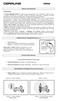 MANUAL DE OPERAÇÃO INTRODUÇÃO: O FLASH PRESENÇA MOTO foi desenvolvido especialmente para a utilização em Motos, porque o mercado necessita de um aparelho versátil, de pequenas dimensões e completo, que
MANUAL DE OPERAÇÃO INTRODUÇÃO: O FLASH PRESENÇA MOTO foi desenvolvido especialmente para a utilização em Motos, porque o mercado necessita de um aparelho versátil, de pequenas dimensões e completo, que
MD-50 Plus. Com a senha mestre são permitidas todas as funções de programação do módulo. A senha de fábrica é 5-6-7-8.
 MD-50 Plus DESCRIÇÃO DO PRODUTO Com esse equipamento você pode monitorar qualquer central de alarme convencional ou eletrificador. Ele possui 4 entradas e uma saída PGM que pode ser acionada por telefone
MD-50 Plus DESCRIÇÃO DO PRODUTO Com esse equipamento você pode monitorar qualquer central de alarme convencional ou eletrificador. Ele possui 4 entradas e uma saída PGM que pode ser acionada por telefone
DRIVER DA TELA SENSÍVEL AO TOQUE MANUAL DE OPERAÇÃO
 MONITOR LCD DRIVER DA TELA SENSÍVEL AO TOQUE MANUAL DE OPERAÇÃO para Mac Versão 1.0 Modelos aplicáveis PN-L802B/PN-L702B/PN-L602B Conteúdo Introdução...3 Requisitos do sistema...3 Configuração do computador...4
MONITOR LCD DRIVER DA TELA SENSÍVEL AO TOQUE MANUAL DE OPERAÇÃO para Mac Versão 1.0 Modelos aplicáveis PN-L802B/PN-L702B/PN-L602B Conteúdo Introdução...3 Requisitos do sistema...3 Configuração do computador...4
Atenção ainda não conecte a interface em seu computador, o software megadmx deve ser instalado antes, leia o capítulo 2.
 Atenção ainda não conecte a interface em seu computador, o software megadmx deve ser instalado antes, leia o capítulo 2. Interface megadmx SA Firmware versão 1, 2 e 3 / software megadmx 2.000 (Windows/MAC
Atenção ainda não conecte a interface em seu computador, o software megadmx deve ser instalado antes, leia o capítulo 2. Interface megadmx SA Firmware versão 1, 2 e 3 / software megadmx 2.000 (Windows/MAC
Esse produto é um produto composto e tem subprodutos
 Indústria - Cadastro de produtos O módulo indústria permite controlar a produção dos produtos fabricados pela empresa. É possível criar um produto final e definir as matérias-primas que fazem parte de
Indústria - Cadastro de produtos O módulo indústria permite controlar a produção dos produtos fabricados pela empresa. É possível criar um produto final e definir as matérias-primas que fazem parte de
TOTEM COLOSSO EVO CARRO. mancolossoevocarro_internet_r02.doc 1
 COLOSSO EVO CARRO Manual de Instruções Equipamento desenvolvido e fabricado no Brasil por: Alexandre Chiarello Bortot M.E. Rua Poanópolis, 248 - Poá - S.P. CEP 08562-300 CNPJ 01.177.557/0001-65 I.E. 546.037.221.110
COLOSSO EVO CARRO Manual de Instruções Equipamento desenvolvido e fabricado no Brasil por: Alexandre Chiarello Bortot M.E. Rua Poanópolis, 248 - Poá - S.P. CEP 08562-300 CNPJ 01.177.557/0001-65 I.E. 546.037.221.110
Manual de Operação ibus Teclado 32i Modelo: ibus - Teclado
 ibus Manual de Operação ibus Teclado 32i Modelo: ibus - Teclado Este produto está homologado pela ANATEL, de acordo com os procedimentos regulamentados pela Resolução 242/2000, e atende aos requisitos
ibus Manual de Operação ibus Teclado 32i Modelo: ibus - Teclado Este produto está homologado pela ANATEL, de acordo com os procedimentos regulamentados pela Resolução 242/2000, e atende aos requisitos
Manual do Teclado de Satisfação Online WebOpinião
 Manual do Teclado de Satisfação Online WebOpinião Versão 1.2.3 27 de novembro de 2015 Departamento de Engenharia de Produto (DENP) SEAT Sistemas Eletrônicos de Atendimento 1. Introdução O Teclado de Satisfação
Manual do Teclado de Satisfação Online WebOpinião Versão 1.2.3 27 de novembro de 2015 Departamento de Engenharia de Produto (DENP) SEAT Sistemas Eletrônicos de Atendimento 1. Introdução O Teclado de Satisfação
Manual de Operação do Multiconta Drive / Delivery
 Manual de Operação do Multiconta Drive / Delivery Após instalar o programa, executar..., então aparecerá a tela de abertura abaixo. Nesta tela mostra também a versão do programa. Se for a primeira vez
Manual de Operação do Multiconta Drive / Delivery Após instalar o programa, executar..., então aparecerá a tela de abertura abaixo. Nesta tela mostra também a versão do programa. Se for a primeira vez
1C.71 CRONOTERMOSTATO SEMANAL TOUCH SCREEN. fig. 1. fig. 2. fig. 3
 fig. Ò www.findernet.com C. CRONOERMOSAO SEMANAL OUCH SCREEN fig. CARACERÍSICAS ÉCNICAS................... LEGENDA DO DISPLAY........ CONFIGURAÇÕES BÁSICAS................. / CONFIGURAÇÃO MANUAL DA EMPERAURA............
fig. Ò www.findernet.com C. CRONOERMOSAO SEMANAL OUCH SCREEN fig. CARACERÍSICAS ÉCNICAS................... LEGENDA DO DISPLAY........ CONFIGURAÇÕES BÁSICAS................. / CONFIGURAÇÃO MANUAL DA EMPERAURA............
MAIS CONTROLE SOFTWARE Controle Financeiro / Fluxo de Caixa (MCS Versão 2.01.99) Índice
 Item MAIS CONTROLE SOFTWARE Controle Financeiro / Fluxo de Caixa (MCS Versão 2.01.99) Índice Página 1.Apresentação... 4 2.Funcionamento Básico... 4 3.Instalando o MCS... 4, 5, 6 4.Utilizando o MCS Identificando
Item MAIS CONTROLE SOFTWARE Controle Financeiro / Fluxo de Caixa (MCS Versão 2.01.99) Índice Página 1.Apresentação... 4 2.Funcionamento Básico... 4 3.Instalando o MCS... 4, 5, 6 4.Utilizando o MCS Identificando
MANUAL DE OPERAÇÕES AHC CRANE 21644
 MANUAL DE OPERAÇÕES AHC CRANE 21644 PÁGINA DO AHC Na figura acima são exibidas as seguintes informações: 1- Velocidade do cabo. 2- Pressão do Nitrogênio no Compensador do AHC. 3- Carga máxima permitida
MANUAL DE OPERAÇÕES AHC CRANE 21644 PÁGINA DO AHC Na figura acima são exibidas as seguintes informações: 1- Velocidade do cabo. 2- Pressão do Nitrogênio no Compensador do AHC. 3- Carga máxima permitida
Hamtronix CONTROLE REMOTO DTMF. CRD200 - Manual de Instalação e Operação. Software V 2.0 Hardware Revisão B
 Hamtronix CRD200 - Manual de Instalação e Operação Software V 2.0 Hardware Revisão B INTRODUÇÃO Índice...01 Suporte On-line...01 Termo de Garantia...01 Em Caso de Problemas (RESET)...01 Descrição do Produto...02
Hamtronix CRD200 - Manual de Instalação e Operação Software V 2.0 Hardware Revisão B INTRODUÇÃO Índice...01 Suporte On-line...01 Termo de Garantia...01 Em Caso de Problemas (RESET)...01 Descrição do Produto...02
1) Entendendo a eletricidade
 1) Entendendo a eletricidade 1 2) Circuitos Modelix 2 3) Utilizando o Sistema Esquemático Modelix-G (Modelix-Grafix) 6 4) Fazendo montagens com os Circuitos Modelix 7 5) Exercícios para treinar 8 Objetivo:
1) Entendendo a eletricidade 1 2) Circuitos Modelix 2 3) Utilizando o Sistema Esquemático Modelix-G (Modelix-Grafix) 6 4) Fazendo montagens com os Circuitos Modelix 7 5) Exercícios para treinar 8 Objetivo:
INFORMATIVO DE PRODUTO
 Temporizador Automático / Relógio Programador de Horário Para Acionamento Automático de Sirenes e Outros Equipamentos Código: AFKITPROG 2 O REGISTRADOR ELETRÔNICO DE PONTO REP O Relógio Acionador Automático
Temporizador Automático / Relógio Programador de Horário Para Acionamento Automático de Sirenes e Outros Equipamentos Código: AFKITPROG 2 O REGISTRADOR ELETRÔNICO DE PONTO REP O Relógio Acionador Automático
M150SP MANUAL DO UTILIZADOR / INSTALADOR. v1.0 REV. 10/2015
 M150SP MANUAL DO UTILIZADOR / INSTALADOR v1.0 REV. 10/2015 00. CONTEÚDO 01. AVISOS DE SEGURANÇA ÌNDICE 01. AVISOS DE SEGURANÇA NORMAS A SEGUIR 02. O DISPOSITIVO CARACTERISTICAS TÉCNICAS ASPETO VISUAL LEGENDA
M150SP MANUAL DO UTILIZADOR / INSTALADOR v1.0 REV. 10/2015 00. CONTEÚDO 01. AVISOS DE SEGURANÇA ÌNDICE 01. AVISOS DE SEGURANÇA NORMAS A SEGUIR 02. O DISPOSITIVO CARACTERISTICAS TÉCNICAS ASPETO VISUAL LEGENDA
Manual de operações e instruções
 Manual de operações e instruções Transmissor e Indicador de Vazão de Ar TIVA Com display LCD Rua Cincinati, 101 - São Paulo -SP Tel. / Fax (011) 5096-4654 - 5096-4728. E-mail: vectus@vectus.com.br Para
Manual de operações e instruções Transmissor e Indicador de Vazão de Ar TIVA Com display LCD Rua Cincinati, 101 - São Paulo -SP Tel. / Fax (011) 5096-4654 - 5096-4728. E-mail: vectus@vectus.com.br Para
MANUAL DE INSTALAÇÃO RADAR DUO N de Homologação: 0723-12-2791
 MANUAL DE INSTALAÇÃO RADAR DUO N de Homologação: 0723-12-2791 Versão 1.00 Manual de Instalação RADAR DUO 2 Índice 1. Introdução... 3 2. Especificações técnicas... 3 3. Conhecendo o equipamento... 4 3.1
MANUAL DE INSTALAÇÃO RADAR DUO N de Homologação: 0723-12-2791 Versão 1.00 Manual de Instalação RADAR DUO 2 Índice 1. Introdução... 3 2. Especificações técnicas... 3 3. Conhecendo o equipamento... 4 3.1
MANUAL DO OFICIAL DE JUSTIÇA
 MANUAL DO OFICIAL DE JUSTIÇA TRIBUNAL DE JUSTIÇA DE MATO GROSSO Janeiro 2012 Conteúdo Elaboração do projeto... 3 1. Acesso ao Sistema... 4 2. Tipo de Certificado... 4 2.1. Navegador padrão para acessar
MANUAL DO OFICIAL DE JUSTIÇA TRIBUNAL DE JUSTIÇA DE MATO GROSSO Janeiro 2012 Conteúdo Elaboração do projeto... 3 1. Acesso ao Sistema... 4 2. Tipo de Certificado... 4 2.1. Navegador padrão para acessar
Manual de Utilização do PDV Klavix
 Manual de Utilização do PDV Klavix Página 1/20 Instalando a partir do CD Se você recebeu um CD de instalação, rode o programa Instalador que se encontra no raiz do seu CD. Ele vai criar a pasta c:\loureiro
Manual de Utilização do PDV Klavix Página 1/20 Instalando a partir do CD Se você recebeu um CD de instalação, rode o programa Instalador que se encontra no raiz do seu CD. Ele vai criar a pasta c:\loureiro
Manual de Instruções 98310 BALANÇA DE CARGA DE REFRIGERANTE SEM FIO 98315 BALANÇA DE CARGA DE REFRIGERANTE SEM FIO COM SOLENOIDE
 Manual de Instruções 98310 BALANÇA DE CARGA DE REFRIGERANTE SEM FIO 98315 BALANÇA DE CARGA DE REFRIGERANTE SEM FIO COM SOLENOIDE INSTRUÇÕES OPERACIONAIS BALANÇA SEM FIO DE CARGA DE REFRIGERANTE BALANÇA
Manual de Instruções 98310 BALANÇA DE CARGA DE REFRIGERANTE SEM FIO 98315 BALANÇA DE CARGA DE REFRIGERANTE SEM FIO COM SOLENOIDE INSTRUÇÕES OPERACIONAIS BALANÇA SEM FIO DE CARGA DE REFRIGERANTE BALANÇA
PS 9100. Contadora e Classificadora de Moedas
 Contadora e Classificadora de Moedas ÍNDICE 1 Identificação : 2 Instalação: 2.1 Conteúdo: 2.2 Desembalagem : 2.3 Instruções de Instalação : 3 Documentos : 3.1 Especificações das Moedas : 3.2 Condições
Contadora e Classificadora de Moedas ÍNDICE 1 Identificação : 2 Instalação: 2.1 Conteúdo: 2.2 Desembalagem : 2.3 Instruções de Instalação : 3 Documentos : 3.1 Especificações das Moedas : 3.2 Condições
TECLADO VIAWEB TOUCH
 TECLADO VIAWEB TOUCH GUIA DE USUÁRIO V1.0 R1.00 Julho 2013 Teclado Touch - 1 2 - Guia do Usuário Teclado VIAWEB TOUCH Sumário INDICAÇÕES DO TECLADO...3 MENU DE PROGRAMAÇÃO...4 ACESSAR MENU...5 OPÇÕES PARA
TECLADO VIAWEB TOUCH GUIA DE USUÁRIO V1.0 R1.00 Julho 2013 Teclado Touch - 1 2 - Guia do Usuário Teclado VIAWEB TOUCH Sumário INDICAÇÕES DO TECLADO...3 MENU DE PROGRAMAÇÃO...4 ACESSAR MENU...5 OPÇÕES PARA
Como fazer um jogo usando o editor de apresentação
 Instituto Federal de Educação, Ciência e Tecnologia Sergipe IFS Campus Glória Curso Integrado em Agropecuária Professora: Jamille Silva Madureira Disciplina: Informática Como fazer um jogo usando o editor
Instituto Federal de Educação, Ciência e Tecnologia Sergipe IFS Campus Glória Curso Integrado em Agropecuária Professora: Jamille Silva Madureira Disciplina: Informática Como fazer um jogo usando o editor
Evolução Constante GUIA RÁPIDO ELETRODRIVE
 Evolução Constante GUIA RÁPIDO ELETRODRIVE STARA S.A. - INDÚSTRIA DE IMPLEMENTOS AGRÍCOLAS AV. STARA, 519 CEP 99470-000 - Não-Me-Toque/RS - Brasil Telefone/Fax: (54) 3332-2800 e-mail: stara@stara.com.br
Evolução Constante GUIA RÁPIDO ELETRODRIVE STARA S.A. - INDÚSTRIA DE IMPLEMENTOS AGRÍCOLAS AV. STARA, 519 CEP 99470-000 - Não-Me-Toque/RS - Brasil Telefone/Fax: (54) 3332-2800 e-mail: stara@stara.com.br
Fale.com. Manual do Usuário
 Fale.com Manual do Usuário Serviço Fale.com Índice 1. Introdução 3 2. Instalando o Fale.com 3 a. Configurando o áudio para atendimento pela Internet 9 3. Configurando o Fale.com 14 4. Utilizando o Fale.com
Fale.com Manual do Usuário Serviço Fale.com Índice 1. Introdução 3 2. Instalando o Fale.com 3 a. Configurando o áudio para atendimento pela Internet 9 3. Configurando o Fale.com 14 4. Utilizando o Fale.com
www.sulton.com.br 1. Apresentação do Tele Alarme Tom e Pulso
 1. Apresentação do Tele Alarme Tom e Pulso Equipamento desenvolvido a fim de realizar automaticamente discagens telefônicas para aviso de alarme. Podendo ser implementado praticamente à todos os sistema
1. Apresentação do Tele Alarme Tom e Pulso Equipamento desenvolvido a fim de realizar automaticamente discagens telefônicas para aviso de alarme. Podendo ser implementado praticamente à todos os sistema
AVAL 3000 PORTA GIRATÓRIA. 8 áreas. Rod. Sc434, Cx postal 01-88495.000 - Garopaba - SC - Brasil 48 3254 8800 - www.mineoro.com.br
 PORTA GIRATÓRIA AVAL 3000 8 áreas Rod. Sc434, Cx postal 01-88495.000 - Garopaba - SC - Brasil 48 3254 8800 - www.mineoro.com.br 2014 - MINEORO - Indústria Eletrônica Ltda. Todos os direitos reservados.
PORTA GIRATÓRIA AVAL 3000 8 áreas Rod. Sc434, Cx postal 01-88495.000 - Garopaba - SC - Brasil 48 3254 8800 - www.mineoro.com.br 2014 - MINEORO - Indústria Eletrônica Ltda. Todos os direitos reservados.
Terminal de Consulta de Preço. Linha Vader. Modelo TT300 e TT1000i
 Terminal de Consulta de Preço Linha Vader Modelo TT300 e TT1000i Índice 1. Conhecendo o Terminal de Consulta 03 1.1 Configurando o endereço IP no terminal 04 2. Conhecendo o Software TTSocket 06 3. Instalando
Terminal de Consulta de Preço Linha Vader Modelo TT300 e TT1000i Índice 1. Conhecendo o Terminal de Consulta 03 1.1 Configurando o endereço IP no terminal 04 2. Conhecendo o Software TTSocket 06 3. Instalando
CRONÔMETRO MICROPROCESSADO
 O equipamento possui um display de alta resolução e 6 botões: CRONÔMETRO MICROPROCESSADO www.maxwellbohr.com.br (43) 3028-9255 LONDRINA PR 1 - Introdução O Cronômetro Microprocessado é um sistema destinado
O equipamento possui um display de alta resolução e 6 botões: CRONÔMETRO MICROPROCESSADO www.maxwellbohr.com.br (43) 3028-9255 LONDRINA PR 1 - Introdução O Cronômetro Microprocessado é um sistema destinado
Odômetro, Velocímetro e Cronômetro tudo disponível ao mesmo tempo no visor.
 Odômetro, Velocímetro e Cronômetro tudo disponível ao mesmo tempo no visor. O Track Totem é um novo conceito em odômetros para motos, quadriciclos e bicicletas que é praticamente um computador de bordo.
Odômetro, Velocímetro e Cronômetro tudo disponível ao mesmo tempo no visor. O Track Totem é um novo conceito em odômetros para motos, quadriciclos e bicicletas que é praticamente um computador de bordo.
Central de Alarme de Oito Zonas
 Central de Alarme de Oito Zonas R02 ÍNDICE CARACTERÍSTICAS GERAIS:... 3 CARACTERÍSTICAS TÉCNICAS:... 3 CONHECENDO A CENTRAL:... 4 COMO A CENTRAL FUNCIONA:... 4 COMO APAGAR A MEMÓRIA DA CENTRAL:... 4 COMO
Central de Alarme de Oito Zonas R02 ÍNDICE CARACTERÍSTICAS GERAIS:... 3 CARACTERÍSTICAS TÉCNICAS:... 3 CONHECENDO A CENTRAL:... 4 COMO A CENTRAL FUNCIONA:... 4 COMO APAGAR A MEMÓRIA DA CENTRAL:... 4 COMO
Procedimento para reinstalação dos aplicativos da mesa multi-toque através da imagem do sistema.
 Procedimento para reinstalação dos aplicativos da mesa multi-toque através da imagem do sistema. 1) Materiais a serem utilizados - Para realizar este procedimento deve-se estar de posse dos seguintes itens:
Procedimento para reinstalação dos aplicativos da mesa multi-toque através da imagem do sistema. 1) Materiais a serem utilizados - Para realizar este procedimento deve-se estar de posse dos seguintes itens:
Manual Sistema AtecSoftware
 Manual Sistema AtecSoftware ÍNDICE Sistema Janela principal... 3, 4 Cadastros Cadastro de Horários... 5, 6, 7, 8, 9, 10 Cadastro de Funcionários... 11 Feriados... 12,13 Movimentações Movimentações... 14,
Manual Sistema AtecSoftware ÍNDICE Sistema Janela principal... 3, 4 Cadastros Cadastro de Horários... 5, 6, 7, 8, 9, 10 Cadastro de Funcionários... 11 Feriados... 12,13 Movimentações Movimentações... 14,
CO-6 Medidor de dióxido de carbono (CO2)
 CO-6 Medidor de dióxido de carbono (CO2) DETECTOR 1. Sensor de temperatura e umidade 2. Sensor de CO2 (parte traseira) 3. display LCD 4. Conector adaptador AC 5. porta RS232 6. Teclado 7. Compartimento
CO-6 Medidor de dióxido de carbono (CO2) DETECTOR 1. Sensor de temperatura e umidade 2. Sensor de CO2 (parte traseira) 3. display LCD 4. Conector adaptador AC 5. porta RS232 6. Teclado 7. Compartimento
DEPARTAMENTO DE QUALIDADE GRUPO C&M GUIA RÁPIDO SOBRE PRINCIPAIS FUNÇÕES DO APLICATIVO ME APPEGO.
 1-Recursos da Tela Principal: Visão geral e funcionalidades. Gostaríamos primeiramente de apresentar a tela inicial do aplicativo Me Appego. Posição atual do dispositivo. Ícones da Tela. Menu de opções.
1-Recursos da Tela Principal: Visão geral e funcionalidades. Gostaríamos primeiramente de apresentar a tela inicial do aplicativo Me Appego. Posição atual do dispositivo. Ícones da Tela. Menu de opções.
* Acesso à programação protegido por senha; * Alimentação: 90 a 240Vca (Fonte chaveada).
 PROGRAMADOR HORÁRIO MANUAL DE INSTRUÇÕES MTZ622R - 90~240VCA - P504 VERSÃO.0 ABRIL/202 * Acesso à programação protegido por senha; * Alimentação: 90 a 240Vca (Fonte chaveada). 3.2 DIMENSÕES PLACA IHM:
PROGRAMADOR HORÁRIO MANUAL DE INSTRUÇÕES MTZ622R - 90~240VCA - P504 VERSÃO.0 ABRIL/202 * Acesso à programação protegido por senha; * Alimentação: 90 a 240Vca (Fonte chaveada). 3.2 DIMENSÕES PLACA IHM:
Conectar diferentes pesquisas na internet por um menu
 Conectar diferentes pesquisas na internet por um menu Pré requisitos: Elaboração de questionário Formulário multimídia Publicação na internet Uso de senhas na Web Visualização condicionada ao perfil A
Conectar diferentes pesquisas na internet por um menu Pré requisitos: Elaboração de questionário Formulário multimídia Publicação na internet Uso de senhas na Web Visualização condicionada ao perfil A
Superintendência Regional de Ensino de Ubá - MG Núcleo de Tecnologia Educacional NTE/Ubá. LibreOffice Impress Editor de Apresentação
 Superintendência Regional de Ensino de Ubá - MG Núcleo de Tecnologia Educacional NTE/Ubá LibreOffice Impress Editor de Apresentação Iniciando o Impress no Linux Educacional 4 1. Clique no botão 'LE' no
Superintendência Regional de Ensino de Ubá - MG Núcleo de Tecnologia Educacional NTE/Ubá LibreOffice Impress Editor de Apresentação Iniciando o Impress no Linux Educacional 4 1. Clique no botão 'LE' no
1. A corrida de vetores numa folha de papel.
 1. A corrida de vetores numa folha de papel. desenhando a pista. o movimento dos carros. o início da corrida. as regras do jogo. 2. A corrida no computador. o número de jogadores. o teclado numérico. escolhendo
1. A corrida de vetores numa folha de papel. desenhando a pista. o movimento dos carros. o início da corrida. as regras do jogo. 2. A corrida no computador. o número de jogadores. o teclado numérico. escolhendo
Passo a Passo do Cadastro Funcionários no SIGLA Digital
 Passo a Passo do Cadastro Funcionários no SIGLA Digital Funcionários Página 1 de 12 O cadastro de funcionários permite cadastrar o usuário que vai utilizar o SIGLA Digital e também seus dados pessoais.
Passo a Passo do Cadastro Funcionários no SIGLA Digital Funcionários Página 1 de 12 O cadastro de funcionários permite cadastrar o usuário que vai utilizar o SIGLA Digital e também seus dados pessoais.
1.Roteador Re054 e RE108
 Guia rápido - Roteador 1.Roteador Re054 e RE108 1. Instalação e Conexão de cabos. Instalação 2. Não consigo acessar a http (não conseguiu começar a configurar), o que deve ser ou o que devo fazer? Instalação
Guia rápido - Roteador 1.Roteador Re054 e RE108 1. Instalação e Conexão de cabos. Instalação 2. Não consigo acessar a http (não conseguiu começar a configurar), o que deve ser ou o que devo fazer? Instalação
A TV INVADIU A REALIDADE.
 A TV INVADIU A REALIDADE. SUA EMOÇÃO ACABA DE GANHAR AINDA MAIS REALIDADE. É A SUA SKY COM QUALIDADE DE IMAGEM E SOM IMPRESSIONANTES. A partir de agora, você tem nas mãos a maior evolução da TV por assinatura.
A TV INVADIU A REALIDADE. SUA EMOÇÃO ACABA DE GANHAR AINDA MAIS REALIDADE. É A SUA SKY COM QUALIDADE DE IMAGEM E SOM IMPRESSIONANTES. A partir de agora, você tem nas mãos a maior evolução da TV por assinatura.
Exemplo: Na figura 1, abaixo, temos: Clique aqui para continuar, que é a primeira atividade que você precisa realizar para iniciar seus estudos.
 Visão Geral VISÃO GERAL Esse material abordará o acesso ao AVA (Ambiente Virtual de Aprendizagem) da Proativa do Pará, com intenção de ilustrar os aspectos na visão do Aprendiz. Essa abordagem dedica-se
Visão Geral VISÃO GERAL Esse material abordará o acesso ao AVA (Ambiente Virtual de Aprendizagem) da Proativa do Pará, com intenção de ilustrar os aspectos na visão do Aprendiz. Essa abordagem dedica-se
PAINEL DIGITAL SUNDOW WEB - COMPLETO * SD40
 RUA SIGFREDO DAY, 50 - SOBRELOJA CIC CEP 81.170-650 CURITIBA PR FONE / FAX: (41)3014-3536. E-MAIL: vendas@guster.com.br INSTRUMENTOS AUTOMOTIVOS MONITORAMENTO DE VEÍCULOS RASTREADORES GPS - TRAVAS PAINEL
RUA SIGFREDO DAY, 50 - SOBRELOJA CIC CEP 81.170-650 CURITIBA PR FONE / FAX: (41)3014-3536. E-MAIL: vendas@guster.com.br INSTRUMENTOS AUTOMOTIVOS MONITORAMENTO DE VEÍCULOS RASTREADORES GPS - TRAVAS PAINEL
SUMÁRIO. 1. Instalação... 1. 2. Operações... 3. 2.1 Comunicação... 4. 2.1.1 Modo... 4. 2.1.2 Ethernet... 5. 2.1.3 Serial... 6
 SUMÁRIO 1. Instalação... 1 2. Operações... 3 2.1 Comunicação... 4 2.1.1 Modo... 4 2.1.2 Ethernet... 5 2.1.3 Serial... 6 2.1.4 Configurações da placa de rede... 6 2.2 Edição base... 7 2.2.1 Produto... 7
SUMÁRIO 1. Instalação... 1 2. Operações... 3 2.1 Comunicação... 4 2.1.1 Modo... 4 2.1.2 Ethernet... 5 2.1.3 Serial... 6 2.1.4 Configurações da placa de rede... 6 2.2 Edição base... 7 2.2.1 Produto... 7
AVISO ESTE PROGRAMA É PROTEGIDO PELA LEI DE DIREITOS AUTORAIS E MARCAS INTERNACIONAIS.
 AVISO ESTE PROGRAMA DE COMPUTADOR É PROPRIEDADE DA EMPRESA COMPULIVE SERVIÇOS LTDA. E ESTÁ LICENCIADO PARA USO PELA LIGA DE BASQUETE FEMININO - LBF SOMENTE DURANTE A REALIZAÇÃO DO 2º CAMPEONATO LIGA DE
AVISO ESTE PROGRAMA DE COMPUTADOR É PROPRIEDADE DA EMPRESA COMPULIVE SERVIÇOS LTDA. E ESTÁ LICENCIADO PARA USO PELA LIGA DE BASQUETE FEMININO - LBF SOMENTE DURANTE A REALIZAÇÃO DO 2º CAMPEONATO LIGA DE
Manual Sistema de Autorização Online GW
 Sistema de Autorização Online GW Sumário Introdução...3 Acesso ao sistema...4 Logar no sistema...4 Autorizando uma nova consulta...5 Autorizando exames e/ou procedimentos...9 Cancelamento de guias autorizadas...15
Sistema de Autorização Online GW Sumário Introdução...3 Acesso ao sistema...4 Logar no sistema...4 Autorizando uma nova consulta...5 Autorizando exames e/ou procedimentos...9 Cancelamento de guias autorizadas...15
Monitor de Comercialização - Proponente MT-212-00056-2
 Monitor de Comercialização - Proponente MT-212-00056-2 Última Atualização: 08/01/2015 Índice I Como acessar um Leilão II Informações básicas III Anexos IV Painel de Lances V Envio de Lances VI Prorrogação
Monitor de Comercialização - Proponente MT-212-00056-2 Última Atualização: 08/01/2015 Índice I Como acessar um Leilão II Informações básicas III Anexos IV Painel de Lances V Envio de Lances VI Prorrogação
ROBERTO OLIVEIRA CUNHA
 LEIAME APRESENTAÇÃO Nenhuma informação do TUTORIAL DO MICRO- SOFT OFFICE WORD 2003 poderá ser copiada, movida ou modificada sem autorização prévia e escrita do Programador Roberto Oliveira Cunha. Programador:
LEIAME APRESENTAÇÃO Nenhuma informação do TUTORIAL DO MICRO- SOFT OFFICE WORD 2003 poderá ser copiada, movida ou modificada sem autorização prévia e escrita do Programador Roberto Oliveira Cunha. Programador:
COMO IMUNIZAR SEU PENDRIVE CONTRA VÍRUS. Introdução
 COMO IMUNIZAR SEU PENDRIVE CONTRA VÍRUS Introdução Os vírus de computador que infectam os pendrives sempre se infiltram pela raiz do mesmo, que é a primeira área onde o pendrive começa a ser utilizado,
COMO IMUNIZAR SEU PENDRIVE CONTRA VÍRUS Introdução Os vírus de computador que infectam os pendrives sempre se infiltram pela raiz do mesmo, que é a primeira área onde o pendrive começa a ser utilizado,
T-530. Características. Características técnicas TELE ALARME MICROPROCESSADO. Aplicação
 12 T-530 TELE ALARME MICROPROCESSADO Aplicação Equipamento desenvolvido a fim de realizar automaticamente discagens telefônicas para aviso de alarme. Podendo ser implementado praticamente à todos os sistema
12 T-530 TELE ALARME MICROPROCESSADO Aplicação Equipamento desenvolvido a fim de realizar automaticamente discagens telefônicas para aviso de alarme. Podendo ser implementado praticamente à todos os sistema
Gravando Dados e Cópias de CD s com o Nero 6.0 Disciplina Operação de Sistemas Aplicativos I
 CENTRO ESTADUAL DE EDUCAÇÃO TECNOLÓGICA PAULA SOUZA Escola Técnica Estadual de Avaré ETE-AVARÉ CURSO DE TÉCNICO EM INFORMÁTICA NÚCLEO DE APOIO Gravando Dados e Cópias de CD s com o Nero 6.0 Disciplina
CENTRO ESTADUAL DE EDUCAÇÃO TECNOLÓGICA PAULA SOUZA Escola Técnica Estadual de Avaré ETE-AVARÉ CURSO DE TÉCNICO EM INFORMÁTICA NÚCLEO DE APOIO Gravando Dados e Cópias de CD s com o Nero 6.0 Disciplina
fx-82ms fx-83ms fx-85ms fx-270ms fx-300ms fx-350ms
 O uso da Calculadora Científica (Casio fx) fx-82ms fx-83ms fx-85ms fx-270ms fx-300ms fx-350ms Prof. Ms. Renato Francisco Merli 2013 1 Sumário 1. Antes de Começar... 2 2. Cálculos Básicos... 8 3. Cálculos
O uso da Calculadora Científica (Casio fx) fx-82ms fx-83ms fx-85ms fx-270ms fx-300ms fx-350ms Prof. Ms. Renato Francisco Merli 2013 1 Sumário 1. Antes de Começar... 2 2. Cálculos Básicos... 8 3. Cálculos
Manual de Instruções. Deve operar em ambientes isentos de gases corrosivos, poeiras inflamáveis ou materiais explosivos.
 Modelo: RPCF 3/ 12 Introdução O é apropriado para um eficiente controle da energia reativa das instalações elétricas. Ele é dotado de um microcontrolador com um poderoso algoritmo de otimização do fator
Modelo: RPCF 3/ 12 Introdução O é apropriado para um eficiente controle da energia reativa das instalações elétricas. Ele é dotado de um microcontrolador com um poderoso algoritmo de otimização do fator
TECNOLOGIA EM SEGURANÇA SOLUÇÕES EM ELETRÔNICA
 TECNOLOGIA EM SEGURANÇA SOLUÇÕES EM ELETRÔNICA 2. APRESENTAÇÃO DA PLACA 3. CARACTERÍSTICAS 3.1 Central de alarme microprocessada com 3 setores; 3.2 Acompanha dois transmissores (mod. TSN); 3.3 Freqüência
TECNOLOGIA EM SEGURANÇA SOLUÇÕES EM ELETRÔNICA 2. APRESENTAÇÃO DA PLACA 3. CARACTERÍSTICAS 3.1 Central de alarme microprocessada com 3 setores; 3.2 Acompanha dois transmissores (mod. TSN); 3.3 Freqüência
Indicador de pesagem. WT3000-I-Plus. Manual Técnico. Versão 03. Soluções Globais em Sistemas de Pesagem
 Indicador de pesagem Manual Técnico Versão 03 Soluções Globais em Sistemas de Pesagem Obrigado por escolher a WEIGHTECH! Agora, além de adquirir um equipamento de excelente qualidade, você contará com
Indicador de pesagem Manual Técnico Versão 03 Soluções Globais em Sistemas de Pesagem Obrigado por escolher a WEIGHTECH! Agora, além de adquirir um equipamento de excelente qualidade, você contará com
R O B Ó T I C A. Sensor Smart. Ultrassom. Versão Hardware: 1.0 Versão Firmware: 1.0 REVISÃO 1211.13. www.robouno.com.br
 R O B Ó T I C A Sensor Smart Ultrassom Versão Hardware: 1.0 Versão Firmware: 1.0 REVISÃO 1211.13 Sensor Smart Ultrassom 1. Introdução Os sensores de ultrassom ou ultrassônicos são sensores que detectam
R O B Ó T I C A Sensor Smart Ultrassom Versão Hardware: 1.0 Versão Firmware: 1.0 REVISÃO 1211.13 Sensor Smart Ultrassom 1. Introdução Os sensores de ultrassom ou ultrassônicos são sensores que detectam
Upgrade / Licença ERoad 2015
 Upgrade / Licença ERoad 2015 Apresentação...1 Um pco de história...1 Confiabilidade em campo...2 E agora, o que vem pela frente?...2 Mudanças no Evo Link para 2015...2 Atualmente Evo Link só faz upgrade
Upgrade / Licença ERoad 2015 Apresentação...1 Um pco de história...1 Confiabilidade em campo...2 E agora, o que vem pela frente?...2 Mudanças no Evo Link para 2015...2 Atualmente Evo Link só faz upgrade
Como produzir e publicar uma apresentação online dinâmica (Prezi)
 Como produzir e publicar uma apresentação online dinâmica (Prezi) Este módulo irá ensinar-lhe como produzir e publicar uma apresentação online dinâmica usando o programa Prezi. A produção de uma apresentação
Como produzir e publicar uma apresentação online dinâmica (Prezi) Este módulo irá ensinar-lhe como produzir e publicar uma apresentação online dinâmica usando o programa Prezi. A produção de uma apresentação
Estatística no EXCEL
 Estatística no EXCEL Prof. Ms. Osorio Moreira Couto Junior 1. Ferramentas... 2 2. Planilha de dados... 3 2.1. Introdução... 3 2.2. Formatação de células... 4 2.3. Inserir ou Excluir Linhas e Colunas...
Estatística no EXCEL Prof. Ms. Osorio Moreira Couto Junior 1. Ferramentas... 2 2. Planilha de dados... 3 2.1. Introdução... 3 2.2. Formatação de células... 4 2.3. Inserir ou Excluir Linhas e Colunas...
SAMU Serviço de Atendimento Móvel de Urgência
 SAMU Serviço de Atendimento Móvel de Urgência Perfil: Rádio Operador Versão: 04.14.00 Sumário 1 ACESSO AO SISTEMA... 3 2 TELA DE PERFIS... 4 3 TELA INICIAL RÁDIO OPERADOR... 5 3.1. Acompanhamento de Despachos
SAMU Serviço de Atendimento Móvel de Urgência Perfil: Rádio Operador Versão: 04.14.00 Sumário 1 ACESSO AO SISTEMA... 3 2 TELA DE PERFIS... 4 3 TELA INICIAL RÁDIO OPERADOR... 5 3.1. Acompanhamento de Despachos
LASERTECK SOFTECK FC MANUAL DO USUÁRIO
 LASERTECK SOFTECK FC MANUAL DO USUÁRIO 2015 SUMÁRIO 1 INTRODUÇÃO... 3 2 REQUISITOS DO SISTEMA... 3 3 INSTALAÇÃO... 3 4 O QUE MUDOU... 3 5 COMO COMEÇAR... 4 6 FORMULÁRIOS DE CADASTRO... 5 7 CADASTRO DE
LASERTECK SOFTECK FC MANUAL DO USUÁRIO 2015 SUMÁRIO 1 INTRODUÇÃO... 3 2 REQUISITOS DO SISTEMA... 3 3 INSTALAÇÃO... 3 4 O QUE MUDOU... 3 5 COMO COMEÇAR... 4 6 FORMULÁRIOS DE CADASTRO... 5 7 CADASTRO DE
Usando o computador portátil GIGABYTE pela primeira vez. 2 Conecte o adaptador AC no conector de entrada DC no lado esquerdo do computador portátil.
 Parabéns por adquirir um Notebook GIGABYTE. Este manual irá ajudá-lo a começar com a configuração do seu computador portátil. A configuração do produto final depende do modelo no momento da sua compra.
Parabéns por adquirir um Notebook GIGABYTE. Este manual irá ajudá-lo a começar com a configuração do seu computador portátil. A configuração do produto final depende do modelo no momento da sua compra.
Teclado VIAWEB LCD 128s. TECLADO VW 128s LCD. Manual de Programação e Instalação V2.10 - R1.06 - FEV 2014. Teclado 128s - 1
 Teclado VIAWEB LCD 128s TECLADO VW 128s LCD Manual de Programação e Instalação V2.10 - R1.06 - FEV 2014 Teclado 128s - 1 2 - Manual de Programação Teclado VIAWEB 128s LCD Índice Teclado VIAWEB LCD 128s
Teclado VIAWEB LCD 128s TECLADO VW 128s LCD Manual de Programação e Instalação V2.10 - R1.06 - FEV 2014 Teclado 128s - 1 2 - Manual de Programação Teclado VIAWEB 128s LCD Índice Teclado VIAWEB LCD 128s
Manual do usuário da impressora Xerox Phaser 6180MFP
 Manual do usuário da impressora Xerox Phaser 6180MFP IMPORTANTE - Evite abrir a impressora.. Há várias peças sensíveis neste equipamento e qualquer dano à integridade física do mesmo não será coberto pela
Manual do usuário da impressora Xerox Phaser 6180MFP IMPORTANTE - Evite abrir a impressora.. Há várias peças sensíveis neste equipamento e qualquer dano à integridade física do mesmo não será coberto pela
Manual Balanças Kids. Balança Pesadora Kids Manual do Usuário. www.upxsolution.com.br Vendas: 11 4096-9393 Página: 1
 Balança Pesadora Kids Manual do Usuário www.upxsolution.com.br Vendas: 11 4096-9393 Página: 1 Indice 1. Instalação 2. Localização da Funções 3. Ligando a Balança 4. Operação 5. Configurações 6. Mensagens
Balança Pesadora Kids Manual do Usuário www.upxsolution.com.br Vendas: 11 4096-9393 Página: 1 Indice 1. Instalação 2. Localização da Funções 3. Ligando a Balança 4. Operação 5. Configurações 6. Mensagens
Caso já seja usuário do SCAW siga as instruções a partir da página X.
 Caso já seja usuário do SCAW siga as instruções a partir da página X. Para iniciar o sistema dê um duplo clique no ícone, que se encontra na área de trabalho. 1 Login do sistema. Esta é a tela de login
Caso já seja usuário do SCAW siga as instruções a partir da página X. Para iniciar o sistema dê um duplo clique no ícone, que se encontra na área de trabalho. 1 Login do sistema. Esta é a tela de login
